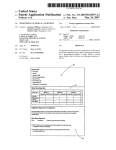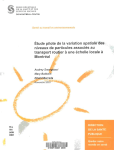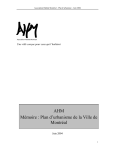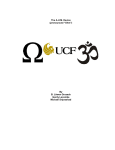Download Clinical Guide (fre)
Transcript
Systèmes ApneaLink™ ApneaLink Plus ApneaLink Manuel clinique Français Leader en Médecine du Sommeil et de la Ventilation www.resmed.com Systèmes ApneaLink™ ApneaLink Plus ApneaLink Manuel clinique Français Fabriqué par : ResMed Germany Inc. Fraunhoferstr. 16, 82152 Martinsried Allemagne. Distribué par : ResMed Ltd 1 Elizabeth Macarthur Drive Bella Vista NSW 2153 Australie. ResMed Corp 9001 Spectrum Center Blvd. San Diego, CA 92123 États-Unis. ResMed (UK) Ltd 96 Milton Park Abingdon Oxfordshire OX14 4RY Royaume-Uni. Veuillez consulter le site www.resmed.com pour obtenir les coordonnées d'autres bureaux ResMed dans le monde. Pour plus d'informations sur les brevets, veuillez consulter www.resmed.com/ip ApneaLink est une marque commerciale de ResMed R&D Germany GmbH déposée auprès de l’Office américain des brevets et des marques commerciales. Adobe, le logo Adobe logo et Acrobat Reader sont des marques déposées ou de marques commerciales d'Adobe System Incorporated aux États-Unis et dans d'autres pays. Pentium est une marque commerciale d'Intel Corporation. Windows, Windows 2000, Windows XP, Windows Vista, Windows 7, Microsoft Word, Microsoft Excel, Microsoft Outlook et Microsoft Outlook Express sont des marques déposées ou des marques commerciales de Microsoft Corporation aux États-Unis et dans d'autres pays. Xpod est une marque déposée de Nonin Medical, Inc.mikrozid est une marque commerciale de Schülke & Mayr GmbH. CaviCide est une marque commerciale de Metrex Research Corporation. © 2012 ResMed Germany Inc. 22871/7 2012-05 Sommaire Usage prévu . . . . . . . . . . . . . . . . . . . . . . . . . . . . . . . . . . . . . . . . Contre-indications . . . . . . . . . . . . . . . . . . . . . . . . . . . . . . . . . . . . Composants du système et principe de fonctionnement . . . . Vue d'ensemble de l'enregistreur . . . . . . . . . . . . . . . . . . . . . . . Démarrage et arrêt de l'enregistrement Démontage Connexion de l'enregistreur à l'ordinateur Éléments du programme Démarrage du programme Démarrage rapide Personnalisation du système ApneaLink Lecture de données à partir de l'enregistreur 1 1 2 4 11 12 12 13 14 14 15 17 Analyse des enregistrements . . . . . . . . . . . . . . . . . . . . . . . . . 18 Analyse automatique Affichage des enregistrements Vue du signal 18 20 23 Gestion des données dans le casier fiches . . . . . . . . . . . . . . . 35 Ouverture du casier fiches Fonctions de recherche Affichage du contenu du casier fiches Suppression du contenu du casier fiches Transfert de la base de données 35 36 37 37 38 Archivage et téléchargement des données . . . . . . . . . . . . . . 39 Archivage des enregistrements Ouverture des enregistrements archivés Duplication d'un enregistrement Affichage des enregistrements externes Importation d'un enregistrement Exportation d'un enregistrement au format EDF ou EDF+ Exportation d'un enregistrement au format CSV Informations sur l'enregistrement Envoi d'un rapport ou d'un enregistrement par e-mail 39 40 41 41 41 42 43 43 43 Impression . . . . . . . . . . . . . . . . . . . . . . . . . . . . . . . . . . . . . . . . . 45 Imprimer un rapport Impression de la documentation utilisateur 45 45 Nettoyage et entretien . . . . . . . . . . . . . . . . . . . . . . . . . . . . . . . 46 Nettoyage Désinfection Entretien Réparation 46 46 47 47 Dépannage . . . . . . . . . . . . . . . . . . . . . . . . . . . . . . . . . . . . . . . . 48 Enregistreur Programme Analyse Caractéristiques techniques Symboles Élimination Consignes de sécurité Avertissements Responsabilité Garantie limitée 48 49 52 53 56 57 58 58 60 63 Annexe . . . . . . . . . . . . . . . . . . . . . . . . . . . . . . . . . . . . . . . . . . . . 64 Liste des commandes Produits fournis Consommables et accessoires Explication des paramètres d'analyse Définitions 64 69 70 70 77 Usage prévu ApneaLink Plus L'appareil ApneaLink™ Plus est destiné aux professionnels de la santé pour les aider à diagnostiquer les troubles respiratoires du sommeil chez les adultes. L'ApneaLink Plus enregistre les données suivantes : le débit respiratoire nasal du patient, le ronflement, la saturation en oxygène du sang, le pouls et l'effort respiratoire pendant le sommeil. À partir de ces enregistrements, l'appareil génère un rapport que le professionnel de la santé peut utiliser pour étayer le diagnostic de troubles respiratoires du sommeil et les examens cliniques ultérieurs. ApneaLink L'ApneaLink enregistre la pression respiratoire nasale et la saturation en oxygène du sang du patient pendant son sommeil. L'appareil est prévu pour le dépistage afin de déterminer la nécessité d'examens cliniques plus approfondis. L'ApneaLink signale les apnées, les hypopnées, la limitation du débit, les ronflements, la saturation en oxygène du sang et la probabilité de la présence d'une respiration Cheyne-Stokes au sein de l'enregistrement. Contre-indications Selon l'état de leur peau et leur état de santé général, les patients présentent différents niveaux de sensibilité aux capteurs autocollants NONIN. En cas de réaction allergique du patient au matériau adhésif, le système ne doit pas être utilisé. • Le module Xpod n'est pas protégé contre la défibrillation au sens de l'article 17.h de la norme CEI 60601-1:1990. • AVERTISSEMENT Lire le manuel dans son intégralité avant d’utiliser ces appareils ApneaLink. Usage prévu 1 Composants du système et principe de fonctionnement 2 1 3 4 5 1 6 7 1 Enregistreur ApneaLink/ApneaLink Plus 2 Capteur d'effort (ApneaLink Plus uniquement) 3 Sangle (à usage unique ou multiple) 4 Lunettes nasales ApneaLink 5 Oxymètre de pouls avec capteur digital 6 Câble USB 7 Ordinateur équipé du logiciel ApneaLink/ApneaLink Plus Avant d'utiliser l'enregistreur sur un patient, précisez le nom du patient à l'aide du logiciel ApneaLink (ou, si vous le désirez, indiquez qu'il est anonyme). Au cours de l'enregistrement, la respiration du patient est enregistrée au niveau de la lunette nasale. L'enregistreur mesure la saturation en oxygène du sang et le pouls à l'aide de l'oxymètre de pouls et de son capteur digital. L'effort respiratoire est mesuré à l'aide d'un capteur respiratoire exclusif selon un principe pneumatique.1 2 1. ApneaLink Plus uniquement En suivant les consignes, le patient peut démarrer et arrêter l'enregistrement luimême. Une fois qu'une session a été enregistrée par l'ApneaLink/ApneaLink Plus, l'enregistreur doit d'abord être connecté à l'ordinateur avec le câble USB afin de télécharger les données. Le professionnel de la santé lance le téléchargement des données à partir du logiciel ApneaLink. L'enregistrement est alors automatiquement analysé selon des paramètres d'analyse prédéfinis pouvant être aisément personnalisés. Le résultat de l'enregistrement s'affiche dans un rapport récapitulatif d'une page. Il est également possible d'afficher des graphiques détaillés de l'enregistrement. Le logiciel est doté des fonctions supplémentaires suivantes : • Casier fiches : les données patient, les rapports et les enregistrements sont gérés à l'aide du casier fiches et peuvent être consultés à partir du casier fiches. • Vue du signal : les enregistrements peuvent être consultés, puis modifiés dans la vue du signal. Par exemple, les événements existants peuvent être modifiés ou des événements supplémentaires peuvent être ajoutés. Il est également possible de lancer une analyse d'autres paramètres à partir de la vue du signal. • Aide pour l'archivage des enregistrements et l'échange de données. • Possibilité de définir des réglages individuels. Remarques : • La pression nasale est directement mesurée au niveau des narines et n'est pas linéaire par rapport au débit respiratoire du patient. Une formule mathématique permet de rétablir la linéarité de la pression nasale. La linéarisation permet de garantir l'enregistrement et une évaluation correcte des variations les plus infimes du débit respiratoire du patient.1 • Afin de garantir la précision des enregistrements, seules les canules ApneaLink doivent être utilisées. La canule ne doit en aucun cas être modifiée. Des consignes doivent être données au patient pour une mise en place et une utilisation adéquates. 1. Pour plus d'informations sur l'importance de la linéarisation, voir Relevance of Linearising Nasal Prongs for Assessing Hypopnoeas and Flow Limitation during Sleep de R. Farré, J. Rigau, J.M. Montserrat, E. Ballester et D. Navajas. Am J Respir Crit Care Med. fév. 2001 ;163(2):494-7. PMID : 11179129 [PubMed - indexé pour MEDLINE]. Composants du système et principe de fonctionnement 3 Vue d'ensemble de l'enregistreur Enregistreur ApneaLink Plus Passant pour la sangle Témoin lumineux Touche Marche/Arrêt Port de connexion (ordinateur) Port de connexion (oxymètre de pouls) Raccord pour canule nasale de mesure de la pression Raccord pour capteur d'effort Enregistreur ApneaLink Passant pour la sangle Témoin lumineux Bouton Marche/Arrêt Port de connexion (ordinateur) Port de connexion (oxymètre de pouls) Raccord pour canule nasale de mesure de la pression Capuchon de protection ATTENTION Les capteurs de pression de l'enregistreur sont extrêmement sensibles. Par conséquent, ne soufflez jamais directement dans les raccords de la canule nasale ni dans le capteur d'effort. Lorsque l'enregistreur n'est pas utilisé, veillez à toujours visser les capuchons de protection ventilés fournis. N'utilisez pas d'autres capuchons. • La sangle équipée de l'enregistreur et du capteur d'effort doit être portée sur un pyjama ou une chemise de nuit à manches longues. • Un appareil défectueux ou endommagé ne doit pas être utilisé. • Les enregistrements doivent être effectués uniquement avec les accessoires fournis dans l'emballage d'origine et ne présentant aucun signe d'endommagement. Tout composant dont l'emballage est endommagé doit être jeté. 4 • • • • • • • • La canule de pression nasale et le capteur digital de pouls jetable fournis sont destinés à un usage unique et doivent être remplacés après l'utilisation. Il est possible d'utiliser un capteur de pouls digital réutilisable au lieu du capteur à usage unique. Le capteur d'effort est destiné à un usage multiple. L'oxymètre de pouls doit être utilisé exclusivement avec les capteurs de pouls décrits dans ce manuel. Ces capteurs ont été conçus pour assurer la précision des mesures prises par l'oxymètre de pouls. Veillez à ce que le débit sanguin ne soit pas entravé pendant l'enregistrement (par ex. par un brassard pneumatique ou équivalent) car cela peut affecter le résultat des mesures de pouls et de saturation. N'utilisez pas l'oxymètre de pouls dans le cadre d'une IRM. N'étirez pas le ruban adhésif lors de la fixation du capteur digital au risque de compromettre la précision des mesures et de causer des lésions cutanées. Le module de l'oxymètre de pouls est conçu pour déterminer le pourcentage de la saturation en oxygène artérielle de l'hémoglobine fonctionnelle. Un niveau important d'hémoglobine dysfonctionnelle, telle que la méthémoglobine, peut nuire à la précision de la mesure. Les facteurs susceptibles de nuire à la performance de l'oxymètre de pouls ou d'affecter la précision de la mesure sont les suivants : lumière ambiante excessive, mouvements excessifs, interférence électrochirurgicale, restrictions du débit sanguin (cathéters artériels, brassards pneumatiques, lignes de transfusion, etc.), humidité dans le capteur, mauvaise application du capteur, mauvais type de capteur, mauvaise qualité du pouls, pulsations veineuses, anémie ou faibles concentrations d'hémoglobine, vert indocyanine ou tout autre agent colorant intravasculaire, carboxyhémoglobine, méthémoglobine, hémoglobine dysfonctionnelle, ongles artificiels ou vernis à ongles ou mauvais positionnement du capteur sur la poitrine. Le module XPod est équipé d'un logiciel qui filtre les artéfacts de mouvement, minimisant ainsi la possibilité d'interprétation d'un tel phénomène comme étant un pouls de bonne qualité. Néanmoins, dans certaines circonstances, il se peut que cet appareil interprète un mouvement comme étant un pouls de bonne qualité. Cela concerne tous les signaux disponibles (à savoir la SpO2, la fréquence cardiaque, la pléthysmographie, la photopléthysmographie). Le capteur de l'oxymètre est susceptible de ne pas fonctionner sur les extrémités froides liées à une mauvaise circulation sanguine. Veuillez réchauffer ou frotter le doigt pour encourager la circulation ou repositionnez le capteur. Vue d'ensemble de l'enregistreur 5 Insertion des piles Le compartiment des piles se trouve à l'arrière de l'enregistreur. Mettez les piles dans leur compartiment en respectant la polarité indiquée. Remarque : la durée de vie de piles neuves complètement chargées est d'environ 10 heures pendant l'enregistrement. Si vous réalisez une étude sur deux nuits, il est recommandé de remplacer les piles entre les deux nuits. 2 Enregistreur 1 ATTENTION Mettez des piles qui viennent d'être chargées ou des piles neuves dans l'appareil avant CHAQUE enregistrement. Utilisez uniquement les types de piles normales ou rechargeables spécifiés : • deux piles NiMH rechargeables (Mignon/AA/1,2 V/min. 2100 mAh) ou • deux piles (LR 6/Mignon/AA/1,5 V). Mise en place de l'enregistreur ApneaLink Plus et du capteur d'effort respiratoire Faites passer la sangle dans les deux passants de l'enregistreur. Faites passer la même extrémité de la sangle dans le passant du capteur d'effort respiratoire de manière à ce que les bandes Velcro puissent être fermées sur l'extérieur. Déplacez l'enregistreur afin que la fixation Velcro se trouve entre les deux passants. 1 3 6 2 L'enregistreur ApneaLink Plus doit être fixé sur la poitrine à l'aide de la sangle fournie. Celle-ci doit être placée aussi haut que possible sous les aisselles. Faites passer la sangle dans le passant libre du capteur d'effort et serrez-la sans forcer. Le serrage peut être considéré comme suffisant si l'enregistreur et le capteur restent en place lorsque le patient est debout. Raccordez l’extrémité du tuyau du capteur d'effort respiratoire à l'enregistreur en tournant le connecteur dans le sens des aiguilles d’une montre. 1 2 Remarques : La manière la plus simple de mettre l'appareil en place, c'est de le faire devant un miroir. • Si le patient est une femme, la sangle doit être portée au-dessus de la poitrine. • Ne serrez pas la sangle de manière excessive car cela pourrait nuire à la qualité des signaux et au confort du patient. Selon la respiration du patient, il peut s'avérer utile de fixer le capteur d'effort respiratoire au niveau de l'abdomen à l'aide d'une autre sangle (RÉF. 629052). • Le capteur d'effort respiratoire de l'ApneaLink Plus est une technologie exclusive de ResMed reposant sur un principe pneumatique simple. Le tube a l'intérieur du capteur d'effort se déforme lorsque l'on tire sur la sangle. Cette modification du volume entraîne une variation de la pression enregistrée par le capteur de pression. Des tests ont permis de déterminer que le capteur a une précision comparable à celle de la technologie de plethysmographie d'inductance. • Mise en place de l'enregistreur ApneaLink L'enregistreur ApneaLink doit être fixé sur la poitrine à l'aide de la sangle fournie. Veillez à placer la sangle de manière à ce que les bandes Velcro puissent être fermées sur l'extérieur. Vue d'ensemble de l'enregistreur 7 2 1 Pose de la canule nasale La canule nasale doit être posée de manière à ce que les deux petits embouts (ergots) viennent s'insérer dans les narines. Veillez à ce que ces embouts soient orientés vers le visage et non recourbés vers le haut. L'attache doit être passée derrière les oreilles et ramenée vers l'avant en suivant le cou sans passer pardessus la tête. Pour finir, réglez la bague anti-dérapante sous le menton, pour un ajustement confortable et sûr. Si du ruban ou des disques adhésifs sont fournis, utilisez tel qu'indiqué ci-après pour assurer que la canule reste en place. Le capuchon de protection ventilé doit être retiré du raccord de la canule nasale de mesure de la pression et conservé pour utilisation ultérieure. Fixez l’extrémité de la canule nasale au raccord de l'enregistreur en la faisant tourner dans le sens des aiguilles d’une montre. 1 2 Correct Faux 3 4 ApneaLink 8 5 ApneaLink ApneaLink Plus Pose du capteur digital de pouls et de l'oxymètre Si vous utilisez un capteur de pouls à usage unique, fixez le capteur digital sur l'annulaire de la main gauche à l'aide de la bande autocollante. 1 2 3 4 5 Remarques : • L'utilisation d'un oxymètre de pouls et d'un capteur digital est facultative. Les résultats de l'oxymétrie du pouls ne sont pas pris en compte dans le calcul de l'indicateur de risque. Ils apparaissent séparément dans le rapport. Vue d'ensemble de l'enregistreur 9 Le symbole de doigt qui figure sur la bande adhésive indique la position dans laquelle la bande doit être collée sur l'ongle. • Faites remonter le fil du capteur et la fiche par la manche du patient. Faites sortir au niveau du cou et branchez à l'oxymètre de pouls. • Branchez la fiche du capteur digital à la prise de l'oxymètre. Fixez l'oxymètre de pouls au clip du support prévu à cet effet. Fixez le support à la sangle. Branchez l'extrémité libre du câble de l'oxymètre de pouls à l'enregistreur. Remarque : le clip se fixe par pression (appuyer, tirer). N'entortillez pas le câble de l'oxymètre en le connectant à l'enregistreur ou en le déconnectant. 1 2 3 ApneaLink ApneaLink Plus 4 ApneaLink 10 ApneaLink Plus Démarrage et arrêt de l'enregistrement ApneaLink Plus Pour démarrer l'enregistrement, appuyez sur le bouton Marche/Arrêt de l'enregistreur et gardez-le enfoncé pendant environ une seconde et demie jusqu'à ce que le témoin lumineux devienne vert. Si le témoin devient rouge, vérifiez que l'oxymètre de pouls et le capteur digital sont correctement raccordés et ajustez-les le cas échéant. Si ceux-ci sont bien ajustés, le témoin devient vert au bout de cinq à dix secondes. Pour arrêter l'enregistrement, appuyez sur le bouton Marche/Arrêt de l'enregistreur et gardez-le enfoncé pendant environ une seconde et demie jusqu'à ce que le témoin lumineux s'éteigne. États du témoin lumineux Témoin vert : le témoin est vert lorsque l'enregistrement est en cours. Témoin rouge : le témoin est rouge si le capteur de pouls est bien connecté mais ne parvient pas à relever de pouls. Vérifiez que le capteur est bien placé sur le doigt et bien branché à l'oxymètre de pouls. • Témoin éteint : les piles sont complètement déchargées ou l'appareil est défectueux. • • Remarque : la luminosité du témoin s'affaiblit environ 10 minutes après le début de l'enregistrement (mais le témoin reste allumé). ApneaLink Pour démarrer l'enregistrement, appuyez sur le bouton Marche/Arrêt de l'enregistreur et gardez-le enfoncé jusqu'à ce que le témoin lumineux devienne vert. Vous pouvez considérer que l'appareil enregistre la respiration correctement lorsque le témoin s'éteint lors de l'expiration. Si le témoin devient rouge, vérifiez que l'oxymètre de pouls et le capteur digital sont correctement raccordés et ajustez-les le cas échéant. Si ceux-ci sont bien ajustés, le témoin devient vert au bout de cinq à dix secondes. Pour arrêter l'enregistrement, appuyez sur le bouton Marche/Arrêt de l'enregistreur trois fois d'affilée jusqu'à ce que le témoin lumineux s'éteigne. États du témoin lumineux Le témoin vert s'éteint lorsque le patient expire : l'appareil détecte la respiration du patient et l'enregistrement est en cours. • Le témoin vert est allumé en continu : l'appareil enregistre, mais ne détecte pas de respiration. Vérifiez que la canule nasale est bien posée. • Témoin rouge : le témoin est rouge si le capteur de pouls est bien connecté mais ne parvient pas à détecter de pouls. Vérifiez que le capteur est bien placé sur le doigt et bien branché à l'oxymètre de pouls. • Témoin éteint : les piles sont complètement déchargées ou l'appareil est défectueux. • Vue d'ensemble de l'enregistreur 11 Remarque : la luminosité du témoin s'affaiblit 10 minutes après le début de l'enregistrement. Démontage Après le débranchement, le patient doit : • Retirer la canule nasale et la jeter avec les ordures ménagères. Visser avec précaution le capuchon de protection fourni sur le raccord de la canule nasale, dans le sens des aiguilles d'une montre sur le raccord de la canule nasale. • Ne pas déconnecter le capteur d'oxymétrie de l'enregistreur. • Placer l'enregistreur et les accessoires dans le sac de transport. • Rendre le sac au professionnel de la santé en suivant ses consignes. Connexion de l'enregistreur à l'ordinateur Avant de télécharger des données à partir de l'enregistreur vers le logiciel ApneaLink, l'enregistreur doit être connecté à l'ordinateur. 1. Branchez la petite fiche du câble USB à la prise USB de l'enregistreur. Enregistreur 2. Branchez la grande fiche du câble USB à la prise USB de l'ordinateur. Ordinateur Si l'enregistreur est bien connecté à l'ordinateur, vous pouvez contrôler l'échange de données après le démarrage du logiciel à l'aide des fonctions Personnaliser ApneaLink et Lire ApneaLink. Remarques : • Ne connectez pas les enregistreurs ApneaLink à un hub USB. • Un seul enregistreur peut être connecté à l'ordinateur à la fois. • Le logiciel ApneaLink peut être utilisé avec tous les types d'appareil ApneaLink et microMesam si le pilote USB de l'enregistreur en question est installé. 12 Éléments du programme La fiche patient telle qu'illustrée ci-dessous est l'un des éléments du programme. Remarque : si vous ne connaissez pas bien les applications Windows standard, nous vous recommandons de lire la rubrique de l'annexe intitulée « Principes de fonctionnement de base de MS Windows ». Vous y trouverez des informations de base sur l'utilisation de l'interface Windows. 1 2 6 3 5 4 1 2 3 4 5 6 Barre de menus avec les principaux menus : les différentes fonctions du logiciel sont accessibles par l'intermédiaire des principaux menus individuels. Barre d'outils : les fonctions accessibles via la barre d'outils dépendent de l'écran sélectionné. Fenêtres d'affichage : le logiciel ApneaLink présente les données dans des vues de fiche patient, de casier fiches, de signal et de rapport. Barre d'état : contient les informations d'état relatives à un événement sélectionné dans la vue du signal. La vue du casier fiches indique la taille de la base de données et l'espace mémoire disponible sur le disque dur. Boîte de dialogue : une boîte de dialogue contient les différents champs d'une page ou des éléments de commande avec lesquels vous pouvez donner des ordres au logiciel. Boutons : un bouton est un élément de commande qui vous permet de donner un ordre directement au logiciel. Une liste des fonctions du logiciel ApneaLink est fournie en annexe. Elle indique notamment toutes les icônes et descriptions contenues dans le menu et la barre d'outils. Vue d'ensemble de l'enregistreur 13 Démarrage du programme Après la première installation du logiciel ApneaLink, un raccourci est créé sur le bureau. Double-cliquez sur pour démarrer le logiciel. Si le programme ne s'affiche pas dans la langue souhaitée, vous pouvez changer le paramètre de langue. 1. Dans la barre de menu, cliquez sur Outils (ou son équivalent dans une autre langue : Tools/Extras/Strumenti/Herramientas/Ferramentas/Verktyg). 2. Dans le sous-menu, cliquez sur Paramètres (ou son équivalent dans une autre langue : Settings/Einstellungen/Impostazioni/Configuraciones/ Definições/Inställningar). 3. Dans la liste déroulante, cliquez sur Sélection langue (ou son équivalent dans une autre langue : Select language/Sprachauswahl/Selezione lingua/ Seleccionar idioma/Selecionar idioma/Språkval). 4. Sélectionnez la langue souhaitée dans la boîte de dialogue Sélectionner langue et cliquez sur OK. 5. Redémarrez le programme pour vous assurer que le paramètre de langue a été correctement appliqué. Démarrage rapide La fenêtre Démarrage rapide s'affiche lorsque vous démarrez le programme. Les fonctions principales suivantes sont disponibles : • Personnaliser ApneaLink ; • Lire ApneaLink. Pour utiliser une autre fonction, vous devez la sélectionner directement à partir de la barre d'outils ou de la barre de menu. Pour afficher la fenêtre Démarrage rapide à tout moment, cliquez sur l'icône de première page à droite de la barre d'outils. 14 Personnalisation du système ApneaLink La procédure de personnalisation permet de sauvegarder des données patient dans l'enregistreur. Vous pouvez enregistrer les données d'un patient dans une fiche patient. Le patient est considéré comme anonyme si aucune donnée n'a été entrée. Par ailleurs, des informations sur l'état de l'appareil connecté vous sont également fournies. Une fois les données patient entrées, elles sont transférées vers l'enregistreur. Si celui-ci a été affecté à un patient anonyme, les données patient devront être spécifiées ultérieurement au moment du téléchargement. La personnalisation permet d'assurer que chaque enregistrement est clairement affecté à un patient. 1. Connectez l'enregistreur à l'ordinateur. 2. Exécutez le programme ApneaLink. La fenêtre Démarrage rapide s'affiche. 3. Dans la fenêtre Démarrage rapide, cliquez sur Personnaliser ApneaLink . La fenêtre Informations patient s'ouvre. 4. Si vous connaissez les données personnelles du patient, veuillez remplir la fiche patient. Remarque : si les données patient ont déjà été enregistrées, vous pouvez ouvrir une liste déroulante en cliquant sur le bouton Sélectionner patient afin d'afficher le nom de patients précédents. Sélectionnez le patient dont vous souhaitez ouvrir la fiche. 5. Si vous ne connaissez pas les données personnelles du patient ou si celles-ci ne sont pas censées être enregistrées initialement, veuillez cliquer sur Patient anonyme. Vue d'ensemble de l'enregistreur 15 Dans ce cas, les données personnelles du patient devront être enregistrées ultérieurement, au moment du téléchargement de l'enregistrement à partir de l'enregistreur. 6. Cliquez sur OK. Le programme confirme le transfert des données. L'horloge de l'enregistreur est réglée sur celle de l'ordinateur. Remarques : Un avertissement s'affiche si vous personnalisez un appareil qui contient encore des enregistrements. Vous pouvez poursuivre la personnalisation à partir de la boîte de dialogue ou télécharger les enregistrements de l'enregistreur. Les enregistrements qui ne sont pas téléchargés, ainsi que les données patient associées, sont supprimés par la procédure de personnalisation. • Imprimez les Informations patient après la personnalisation de l'appareil. Une boîte de dialogue s'affiche à cet effet. Les informations patient contiennent des informations importantes sur le fonctionnement du système ApneaLink. Utilisez la fiche d'informations pour former le patient et remettez-la lui pour qu'il l'emporte. • Si vous utilisez plusieurs enregistreurs, nous vous conseillons d'indiquer le nom du patient sur chaque enregistreur après l'avoir personnalisé (en collant une étiquette sur l'enregistreur, par exemple, pour éviter toute confusion lors de l'attribution d'un enregistrement). • Le retrait des piles entraîne la suppression de la référence temporelle de l'enregistrement. Au cours du téléchargement, il vous sera demandé d'entrer la date et l'heure auxquelles l'enregistrement a commencé. • Fiche patient Pour assurer un transfert de la fiche patient sans erreur, vous devez obligatoirement remplir tous les champs affichés en surbrillance jaune. Dans le champ Date de naissance, cliquez sur le jour, le mois et l'année individuellement, et modifiez les données à l'aide des touches fléchées ou en les saisissant manuellement à l'aide du pavé numérique. Remarques : • L'indice de masse corporelle est calculé automatiquement à partir du poids et de la taille. • Le nombre maximal de caractères autorisé varie d'un champ à l'autre. • Si vous remplissez les champs « Médecin prescripteur », « Anamnèse » et « Remarques » au moment de la personnalisation de l'enregistrement, ils ne seront disponibles dans la fiche patient que si le téléchargement est effectué sur le même ordinateur. Le contenu du champ Remarques apparaîtra sur le rapport. 16 Appareil défectueux L'état de l'appareil donne des informations sur l'enregistreur. La présence d'une défaillance est signalée par un témoin rouge allumé en continu et un message d'erreur clignote sur l'écran de l'ordinateur. Dans ce cas, il est impossible de personnaliser l'enregistreur. Message d'erreur Action Appareil non connecté • Vérifiez la connexion USB entre l'enregistreur et l'ordinateur. • Vérifiez que les pilotes du gestionnaire de périphérique Windows ont bien été installés. • Contactez ResMed ou un distributeur ResMed agréé si le problème persiste. Tension de la batterie trop faible Remplacez les piles normales ou rechargeables de l'enregistreur. La tension minimale des piles doit être 2,4 V (2 x 1,2 V). Pas de piles • Vérifiez que des piles normales ou rechargeables ont bien été mises en place dans l'enregistreur. • Si c'est le cas, vérifiez que la polarité (+/-) a bien été respectée. Après avoir éliminé l'erreur, cliquez sur le bouton Mise à jour. L'état mis à jour du périphérique s'affiche. Lecture de données à partir de l'enregistreur Le logiciel ApneaLink télécharge les données à partir de l'enregistreur. L'enregistrement est classé dans le casier fiches une fois qu'il a été affecté à un patient, puis analysé par le logiciel, qui affiche les résultats dans un rapport. 1. Connectez l'enregistreur à l'ordinateur. 2. Exécutez le programme ApneaLink. Lorsque le programme démarre, la boîte de dialogue Démarrage rapide s'affiche. 3. Cliquez sur Lire ApneaLink . Si l'appareil a été attribué à un patient avant l'enregistrement, la procédure de téléchargement est indiquée dans une fenêtre d'état. Le transfert et l'analyse des données sont terminés lorsque le rapport s'affiche. Si l'appareil n'a pas été attribué à un patient lors de la préparation, la procédure de téléchargement s'interrompt et une fiche patient s'affiche. La lecture ne reprend qu'une fois que les données patient ont été saisies. Remarques : • Il faut jusqu'à 15 Mo de mémoire libre sur le disque dur de l'ordinateur par enregistrement. Avant le téléchargement, vérifiez que l'espace disponible sur l'ordinateur est suffisant. L'espace disponible est indiqué sur la barre d'état du logiciel ApneaLink. Vue d'ensemble de l'enregistreur 17 • • • • • • Le téléchargement peut prendre jusqu'à cinq minutes. Les enregistrements de moins de dix secondes ne sont pas sauvegardés. Les enregistrements de moins de 60 minutes de données valides sont jugés trop courts pour pouvoir réaliser une analyse fiable. Le rapport porte alors la mention suivante : « Attention : temps d'analyse trop court ! ». Toutes les données capturées par l'enregistreur peuvent être enregistrées manuellement. Si l'heure de début de l'enregistrement n'a pas été précisée, par exemple parce que les piles ont été retirées après la préparation, une boîte de dialogue s'affiche au début du téléchargement pour vous inviter à entrer la date et l'heure de début de l'enregistrement. Si l'appareil contient plusieurs enregistrements, ils sont tous téléchargés et analysés, et un rapport est créé pour chacun d'entre eux. Le rapport de l'enregistrement le plus long s'affiche automatiquement. Les autres enregistrements et rapports sont disponibles dans le casier fiches. Tous les enregistrements qui sont transférés lors d'un téléchargement ont les mêmes données patient. Lorsque les données ont été téléchargées avec succès, l'enregistrement et les données patient correspondantes sont automatiquement supprimés de l'enregistreur. En cas d'échec du téléchargement, une boîte de dialogue s'affiche avec les options suivantes : – Répéter lecture ; – Annuler ; – Supprimer appareil. Dans ce dernier cas, un avertissement s'affiche pour indiquer que les données n'ont pas été téléchargées correctement et qu'elles vont être définitivement supprimées. Analyse des enregistrements Analyse automatique Pendant le téléchargement de l'enregistrement, le logiciel ApneaLink analyse automatiquement les données en tâche de fond. Cette analyse est réalisée sur la base de paramètres d'analyses scientifiques prédéfinis que vous pouvez modifier si nécessaire. Les enregistrements sont analysés afin de détecter les événements suivants (la liste de types d'événement peut être modifiée si nécessaire) : • les apnées (distinction entre les apnées obstructives, centrales et mixtes) ;1 • les hypopnées ; • la respiration Cheyne-Stokes ; 1. ApneaLink Plus uniquement 18 • • • • • • la limitation du débit ; le ronflement ; débit inspiratoire ; la limitation du débit avec ronflement ; la saturation moyenne, minimale et basale ; le pouls minimal, maximal et moyen. Les heures auxquelles les événements suivants se sont produits ne sont pas prises en compte dans l'analyse des données de l'enregistrement : • les données non valides ; • les données manquantes ; • le début de l'évaluation ; • la fin de l'évaluation ; • un signal trop faible (la qualité du signal ne peut pas être analysée) ; • les exclusions de l'analyse. Les événements détectés sont affichés dans la vue du signal une fois l'analyse terminée. L'évaluation de l'analyse est représentée dans le rapport. Analyse manuelle Une fois l'analyse automatique terminée, les résultats peuvent être modifiés manuellement si nécessaire. Dans la vue du signal, vous pouvez modifier ou supprimer des événements et en insérer des nouveaux. Nouvelle analyse Le menu « Outils » contient l'option « Analyser à nouveau ». Une nouvelle analyse est requise par exemple si les paramètres d'analyse ont été modifiés ou si une analyse manuelle doit être corrigée. Dans le cas d'une nouvelle analyse, vous avez la possibilité de supprimer ou de conserver les modifications apportées à l'enregistrement lors d'une analyse manuelle. La nouvelle analyse est basée sur les paramètres d'analyse configurés. Paramètres d'analyse Les enregistrements sont analysés en fonction des paramètres d'analyse qui ont été configurés. Le logiciel ApneaLink propose des paramètres d'analyse par défaut, qui peuvent être modifiés si nécessaire. Une fois les paramètres modifiés, tous les enregistrements et les analyses effectués par la suite sont affectés. Remarques : • Seul un médecin chevronné est habilité à modifier les paramètres d'analyse. • La mauvaise configuration des paramètres d’analyse affecte la qualité des résultats de l’analyse. • Il incombe au médecin de s’assurer que les paramètres sont corrects. Analyse des enregistrements 19 Pour afficher les paramètres d'analyse : Dans le menu Outils, sélectionnez Paramètres et cliquez sur Paramètres d'analyse. La boîte de dialogue Paramètres d'analyse s'ouvre. • Cliquez sur Paramètres standard ResMed pour appliquer les réglages par défaut. Affichage des enregistrements Vue du rapport Le rapport associé à un enregistrement est créé au format PDF (Portable Document Format). Ce format permet le téléchargement de documents quel que soit le système d'exploitation utilisé. Pour ouvrir un fichier PDF, il faut le logiciel Acrobat Reader, qui est installé lors de l'installation du logiciel ApneaLink. Les rapports créés s'affichent dans une fenêtre PDF. La fenêtre PDF dispose de sa propre barre d'outils qui propose diverses fonctions. Pour plus d'informations sur cette application, veuillez consulter le mode d'emploi d'Acrobat Reader. 20 Ouverture d'un rapport Le rapport relatif à un enregistrement s'affiche automatiquement une fois que l'enregistrement en question a été téléchargé à partir de l'enregistreur et analysé en fonction des paramètres d'analyse. Le rapport est automatiquement enregistré dans le casier fiches. Pour ouvrir un rapport : 1. Dans la barre d'outils, cliquez sur Casier fiches . La fenêtre Casier fiches s'ouvre. 2. Dans le panneau Rapports, sélectionnez un rapport et cliquez sur Affichage. Remarque : si le rapport ne s'affiche pas dans la langue souhaitée, cela signifie que le paramètre de langue a été modifié. Si c'est le cas, l'enregistrement en question doit être analysé à nouveau. Pour assurer que les résultats d'analyse qui figurent dans le rapport ne changent pas, vous devez comparer les paramètres d'analyse du rapport à ceux actuellement configurés dans le logiciel. Ajout de commentaires Vous pouvez ajouter des commentaires à un rapport courant si nécessaire. Vous pouvez ouvrir l'éditeur de texte pour les commentaires dans la vue du rapport. Lorsqu'un commentaire a été saisi, celui-ci s'affiche dans le rapport. 1. Dans la barre d'outils, cliquez sur Éditer commentaires L'éditeur de texte s'ouvre. 2. Saisissez le commentaire et cliquez sur OK. Le commentaire s'affiche dans le rapport. . Analyse des enregistrements 21 Remarque : si plusieurs rapports ont été générés pour un même enregistrement, vous ne pouvez saisir des commentaires que pour le rapport le plus récent. Enregistrement local d'un rapport Les rapports sont gérés au sein du casier fiches. Si nécessaire, vous pouvez enregistrer un rapport dans le répertoire de fichiers de votre choix. 1. Dans la barre d'outils, cliquez sur Casier fiches . 2. Sélectionnez le rapport que vous souhaitez enregistrer localement. 3. Dans le menu Fichier, cliquez sur Enregistrer le rapport localement. 4. Sélectionnez le répertoire dans lequel vous souhaitez enregistrer le rapport. 5. Cliquez sur Enregistrer. Une copie du rapport au format PDF est enregistrée dans le répertoire sélectionné. Remarque : pour ouvrir le rapport, il faut le logiciel Acrobat Reader fourni gratuitement avec le système ApneaLink. Si le logiciel Acrobat Reader n'a pas été installé lors de l'installation du logiciel ApneaLink, insérez à nouveau le CD d'installation et cliquez sur Installer Acrobat Reader dans la boîte de dialogue qui s'ouvre. Paramètres des rapports en option Vous disposez de plusieurs options de réglage pour l'affichage des rapports. Pour ouvrir les paramètres des rapports : • Dans le menu Outils, sélectionnez Paramètres et cliquez sur Rapport. 22 Options de réglage des rapports Système de mesure La taille et le poids peuvent être indiqués dans le système métrique ou impérial. Afficher le logo sur le rapport Cochez la case et cliquez sur Sélectionner fichier. Dans la boîte de dialogue Sélectionner logo, sélectionnez un fichier d'image enregistré au format bitmap (BMP) ou JPEG. La taille du fichier du logo s'affiche dans une boîte de dialogue d'avertissement. Le logo est inséré en haut à gauche du rapport lorsqu'un rapport est créé ou mis à jour. Remarque : la taille du fichier peut avoir un effet sur le temps d'ouverture du rapport ou d'envoi par e-mail. Imprimer plusieurs rapports Cochez la case et indiquez le nombre de rapports que vous souhaitez imprimer dans le champ numérique. Rapport détaillé Cochez la case Rapport détaillé pour inclure une courbe générale dans la deuxième page du rapport. Cette option permet également d'afficher les mesures de saturation inférieures à 88 ou 89 % en cochant les cases appropriées. Nom du médecin traitant Dans le champ de texte, vous pouvez entrer manuellement l'adresse du médecin vers lequel le patient doit être orienté pour traitement ultérieur. Le logiciel enregistre automatiquement les adresses entrées, qui peuvent être sélectionnées dans la liste d'adresses à l'aide du bouton Sélectionner. Réglages avancés Utilisez cette option pour que le graphique indicateur s'affiche avec (IR) ou sans (IAH) les limitations du débit. Vue du signal Dans la vue du signal, les signaux de l'enregistrement sont représentés avec les événements qui se sont produits sous forme de courbes. Ouverture d'une vue du signal 1. Ouvrez le casier fiches. 2. Sélectionnez un enregistrement. 3. Dans la barre d'outils, cliquez sur Vue du signal . Remarque : si vous double-cliquez sur un enregistrement dans le casier fiches, la vue du signal s'ouvre. Analyse des enregistrements 23 Explication de la vue du signal 2 3 4 1 13 5 12 6 7 9 8 10 11 1 Fenêtre supérieure 8 Événement 2 Indicateur de période de la fenêtre inférieure 9 Liste de sélection de type d'événement 3 Indicateur temporel 10 Passage d'un événement à un autre 4 Signal 11 Liste de sélection pour l'affichage chronologique des signaux sur chaque page d'écran 5 Canal 12 Déplacement et réinitialisation de la ligne du zéro 6 Fenêtre inférieure 13 Augmentation/réduction de l'amplitude des signaux (zoom) 7 Barre et sens de défilement Les courbes des canaux Débit et Ronflement et les événements s'affichent dans les deux fenêtres. Si une oxymétrie de pouls est effectuée, les signaux correspondants enregistrés s'affichent aussi sur les canaux Saturation et Pouls. L'ApneaLink Plus a également un canal Effort respiratoire. 24 Modification de l'aspect des signaux Modification de la période d'affichage Les signaux enregistrés au cours de la période spécifiée s'affichent dans la vue du signal. Si nécessaire, cette période peut être réglée individuellement pour la fenêtre supérieure et la fenêtre inférieure. 1. En bas à droite de la fenêtre concernée, cliquez sur la liste déroulante ou sur la flèche pour ouvrir une liste de périodes de signal. 2. Sélectionnez la période souhaitée. Si vous sélectionnez la période de cinq minutes, l'enregistrement s'affiche sur une durée de cinq minutes dans la vue du signal. Modification (zoom) de l'affichage des signaux Les boutons Zoom permettent d'agrandir ou de réduire l'affichage des signaux. L’affichage agrandi permet d’examiner les amplitudes de signal plus en détail. La réduction de la taille de l’affichage permet d’obtenir une vue d’ensemble claire des différentes amplitudes. La taille d'affichage des signaux peut être ajustée séparément pour chaque canal. Le facteur de zoom est indiqué dans la vue du signal. Suivez l'une des instructions suivantes : • Pour agrandir l'affichage des signaux, cliquez sur . • Pour réduire l'affichage des signaux, cliquez sur . Cliquez sur le bouton de zoom souhaité dans la vue du signal. Déplacement de la ligne du zéro Si la taille d’affichage des signaux a été agrandie et que les amplitudes du signal sont en dehors de la zone représentée, la ligne du zéro peut être déplacée de +/-100 %. Suivez l'une des instructions suivantes : • Pour déplacer la ligne du zéro vers le haut, cliquez sur . • Pour restaurer le réglage par défaut de la ligne du zéro, cliquez sur (zoom de débit uniquement). • Pour déplacer la ligne du zéro vers le bas, cliquez sur . Exploration des enregistrements Dans la vue du signal, vous pouvez régler les périodes pour lesquelles vous voulez afficher les signaux de l'enregistrement, individuellement pour la fenêtre supérieure et la fenêtre inférieure. Cela offre la possibilité d'afficher l'enregistrement sur une longue période (toute la nuit par exemple) dans l'une des deux fenêtres, et dans l'autre sur une période plus courte (cinq minutes par exemple). Si vous cliquez sur une heure particulière dans la fenêtre supérieure, celle-ci s'affiche au sein de la période pré-réglée dans la fenêtre inférieure. Une heure particulière sélectionnée est indiquée par une ligne verticale. Analyse des enregistrements 25 Sous les courbes des signaux des fenêtres supérieure et inférieure se trouvent des flèches et des barres de défilement. Cliquez sur la barre de défilement et faites-la glisser pour faire défiler les signaux. Vous pouvez également cliquer sur les flèches pour aller vers la droite ou vers la gauche. Vous pouvez également utiliser les commandes du clavier pour faire défiler un enregistrement. Cliquez sur la vue du signal que vous souhaitez faire défiler et déplacez l'affichage à l'aide des flèches du clavier. En appuyant sur la touche Début, vous retournez au début de l'enregistrement. En appuyant sur la touche Fin, vous allez à la fin de l'enregistrement. Affichage des événements Tous les événements détectés lors de l'analyse automatique d'un enregistrement sont affichés dans la vue du signal. Pour les distinguer les uns des autres, les événements sont affichés dans des couleurs et tailles différentes. Les événements peuvent également être identifiés par des abréviations. Vous pouvez sélectionner un type d'événement à partir de la liste déroulante Type d'événement et faire défiler l'enregistrement. • Cliquez sur la liste déroulante Type d'événement et sélectionnez le type d'événement souhaité. • Cliquez sur l'une des flèches pour aller à l'occurrence précédente ou suivante de l'événement. Le tableau suivant indique tous les types d'événement par défaut automatiquement détectés par le logiciel ApneaLink et affichés dans les courbes de signaux : 26 Type d'événement Abréviation Canal Apnée non qualifiée AI Débit Apnée obstructive 1 AO Débit Apnée mixte AM1 Débit 1 Débit Apnée centrale AC Hypopnée H Débit Limitation du débit Ld Débit Ronflement Ronf Ronflement Débit inspiratoire Di Débit Limitation du débit avec ronflement LR Débit Saturation basale Sb2 Saturation 2 Saturation Désaturation Dé Données non valides Dnv Débit, pile, ronflement, saturation, pouls Début de l'analyse D Débit, effort, ronflement Fin de l'analyse F Débit, effort, ronflement Type d'événement Abréviation Canal Exclus de l'analyse Ea Débit, effort, pile, ronflement, saturation, pouls Capteur digital / XPod manquant Cm2 Saturation, pouls Signal trop faible Stp Débit, effort Cheyne-Stokes CSR Débit 1. Ne peut être modifié que dans ApneaLink Plus 2. Uniquement pour les enregistrements avec oxymétrie de pouls Remarques : Une mauvaise mise en place des capteurs ou une alimentation inappropriée peut entraîner des données non valides. • Les chevauchements d'événements sont contrôlés à la fois lors de l'analyse automatique et au moment du traitement manuel des événements. Les chevauchements d'événements sont corrigés. • Insertion et modification des événements Si nécessaire, vous pouvez insérer d'autres événements dans la liste actuelle et les attribuer à un type d'événement. Dans le cas d'événements modifiables, la durée et le type d'événement affecté peuvent être modifiés ultérieurement. Remarque : la disponibilité des types d'événement dépend du type d'enregistreur. 1. Placez le curseur sur un canal, là où vous voulez que l'événement à insérer commence. 2. Faites un clic gauche et faites glisser le curseur vers la droite ou la gauche au niveau de la fin de l'événement à insérer. Un menu contextuel s'ouvre et indique une liste de types d'événement. 3. Cliquez sur le type d'événement souhaité. Lorsque vous insérez ou modifiez un événement, cela entraîne des modifications dans le rapport actuel de l'enregistrement en cours d'analyse. Une boîte de dialogue s'ouvre pour vous demander si vous souhaitez créer un rapport ou modifier le rapport actuel. Analyse des enregistrements 27 Remarques : Les durées exclues de l'analyse ajoutées manuellement pour le canal Saturation ou Pouls ne sont prises en compte que pour le calcul de l'IDO et ne figurent dans le rapport que dans ce cas. • Les durées exclues de l'analyse sont calculées lors de la détermination de la période d'évaluation pour l'analyse. • Si un enregistrement a ultérieurement fait l'objet d'une modification manuelle, ceci est indiqué dans le casier fiches, dans le tableau Rapport, sous « État manuel ». • Fixation de la durée d'un événement Vous pouvez modifier la durée d'un événement à partir de la vue du signal. Placez le curseur au début ou à la fin d'un événement et patientez jusqu'à ce que la forme du curseur change. Faites glisser la limite de la colonne à l'endroit souhaité. Affectation d'un type d'événement Les événements sont affectés aux types d'événement correspondants. Vous pouvez modifier cette affectation en faisant un clic droit sur l'événement pour ouvrir un menu contextuel relatif à l'affectation du type d'événement. Suppression d'événements Vous pouvez supprimer des événements dans la vue du signal ainsi que dans la liste d'événements. 1. Cliquez sur l'événement à supprimer dans la vue du signal. 2. Appuyer sur la touche Suppr. du clavier. OU 1. Dans la barre d'outils de la vue du signal, cliquez sur Liste d'événements . 2. Dans la liste d'événements, sélectionnez l'événement que vous souhaitez supprimer. 3. Appuyer sur la touche Suppr. du clavier. Remarques : Si un événement est supprimé par erreur, restaurez-le à l'aide de la fonction Annuler du menu Édition. Si plusieurs événements ont été supprimés, seul le dernier peut être restauré. • Si vous souhaitez supprimer plusieurs événements de la liste à la fois, maintenez la touche Ctrl enfoncée et cliquez sur les événements à supprimer. • Lorsque vous insérez ou modifiez un événement, cela entraîne des modifications dans le rapport actuel de l'enregistrement en cours d'analyse. Une boîte de dialogue s'ouvre pour vous demander si vous souhaitez créer un rapport ou modifier le rapport actuel. • 28 Affichage de la liste d'événements La liste d'événements contient tous les événements qui se sont produits pendant l'enregistrement actuellement ouvert. Lorsque vous travaillez dans la vue du signal, la liste d'événements vous aide à analyser un enregistrement en vous permettant de sélectionner et d'afficher rapidement des événements particuliers. La liste d'événements comprend tous les groupes d'événements et les événements qui ont été analysés dans l'enregistrement. 1. Ouvrez un enregistrement dans la vue du signal. 2. Dans la barre d'outils, cliquez sur Liste d'événements . Les panneaux Groupes événements et Liste d'événements s'affichent dans la fenêtre supérieure de la vue du signal. 3. Pour ouvrir tous les événements affectés à un groupe d'événements, cliquez sur un groupe dans le panneau Groupes événements. Les événements affectés s'affichent dans le panneau Liste d'événements. Analyse des enregistrements 29 4. Pour afficher un événement dans la vue du signal, cliquez sur un événement dans le panneau Liste d'événements. L'événement sélectionné s'affiche dans la fenêtre inférieure de la vue du signal. Remarque : vous pouvez masquer les panneaux d'événements en cliquant à nouveau sur Liste d'événements dans la barre d'outils. La fenêtre supérieure de la vue du signal s'affiche à nouveau. Modification des groupes d'événements Création d'un groupe d'événements 1. Dans le menu Outils, cliquez sur Nouveau groupe d'événements. La boîte de dialogue Affecter s'ouvre. 2. Cochez la case adjacente à la description d'un événement pour affecter ce type d'événement au nouveau groupe d'événements. 3. Cliquez sur OK. Modification d'un groupe d'événements 1. Dans le panneau Groupes événements, sélectionnez le groupe d'événements que vous souhaitez modifier. 2. Dans le menu Outils, cliquez sur Éditer groupe d'événements. La boîte de dialogue Affecter le type d'événement à un groupe d'événements s'ouvre. 3. Modifiez le nom dans le champ de texte Groupe événements. 4. Cliquez sur OK. Suppression d'un groupe d'événements 1. Dans le panneau Groupes événements, sélectionnez le groupe d'événements que vous souhaitez supprimer. 2. Dans le menu Outils, cliquez sur Supprimer groupe d'événements. Fermeture d'une liste d'événements Dans la barre d'outils, cliquez sur Liste d'événements . OU • En haut à droite du panneau Liste d'événements, cliquez sur Fermer • 30 . Personnalisation de la fenêtre du signal Vous pouvez modifier individuellement les réglages par défaut pour la résolution ainsi que les canaux et les événements pour les fenêtres supérieure et inférieure dans la vue du signal. • Dans le menu Outils, cliquez sur Paramètres puis sur Fenêtre signal. La fenêtre Ajuster fenêtre signal s'affiche. Les paragraphes suivants indiquent les différentes options de réglage de la fenêtre du signal. Résolution Les listes déroulantes contiennent les différentes périodes que vous pouvez afficher dans l'enregistrement. Un enregistrement peut être affiché pour une période allant d'une seconde à la nuit entière. Canaux Les canaux affichés dans la vue du signal peuvent être déterminés. La couleur de la courbe du signal peut être modifiée à l'aide de la fonction Canaux. 1. Cliquez sur Canaux pour ouvrir la boîte de dialogue Configuration des canaux. Analyse des enregistrements 31 2. Sélectionnez l'une des commandes suivantes selon les besoins. Commande Fonction Sélectionner tout Permet de sélectionner tous les canaux. Activer canaux Permet d'activer le canal sélectionné. Désactiver canaux Permet de désactiver le canal sélectionné. Appliquer couleur Permet d'ouvrir une palette de couleurs et d'affecter la couleur sélectionnée au signal mis en surbrillance. Définir ordre Permet de déplacer le canal sélectionné vers le haut ou le bas de la liste pour modifier l'ordre. Rapport hauteur Permet d'afficher le canal sélectionné en plus gros (facteur défini) que les autres canaux affichés dans la taille par défaut. Valeurs standard Restaure les réglages par défaut pour le canal. 3. Cliquez sur OK pour appliquer les réglages sélectionnés. Événements Les événements sont affichés en couleur dans la vue du signal et affectés à un canal fixe. Vous pouvez utiliser la fonction Événements pour définir la couleur d'un événement. La boîte de dialogue fait la distinction entre événements standard et événements étendus. Les événements standard sont pris en compte lors de la détermination de l'indicateur de risques et de l'IDO. Les événements étendus sont considérés comme durées exclues de l'analyse. Vous pouvez également décider si le type d'événement doit être affiché ou non. 1. Cliquez sur Événements pour ouvrir la boîte de dialogue Paramètres événements. 32 2. Sélectionnez l'une des commandes suivantes selon les besoins. Commande Fonction Sélectionner tout Permet de sélectionner tous les événements. Activer les événements Permet d'activer les événements sélectionnés. Désactiver les événements Permet de désactiver les événements sélectionnés. Appliquer couleur Permet d'ouvrir une palette de couleurs et d'affecter la couleur sélectionnée à l'événement mis en surbrillance. Valeurs standard Réinitialise les réglages par défaut pour l'événement. 3. Cliquez sur OK pour appliquer les réglages. Curseur croisé Le curseur croisé facilite l'analyse des courbes des signaux. Vous pouvez l'utiliser pour marquer précisément un point de la courbe. La position chronologique et la déviation d'amplitude sont indiquées sur la ligne d'état en bas de l'écran. Pour l'afficher dans la vue du signal, cochez la case Curseur croisé dans la fenêtre Ajuster fenêtre signal. Masquer les canaux sans données Vous pouvez masquer les canaux qui ne contiennent aucune donnée d'enregistrement dans la vue du signal. Ceci s'avère particulièrement utile si un enregistrement a été effectué sans oxymétrie de pouls. Pour activer cette option, cochez la case Masquer les canaux sans données dans la fenêtre Ajuster fenêtre signal. Captures d'écran de la vue du signal pour insertion dans un rapport 1. Ouvrez un enregistrement dans la vue du signal. 2. Dans la barre d'outils, cliquez sur Réaliser une capture d'écran . La boîte de dialogue Capture d'écran pour insertion dans un rapport s'ouvre et affiche le dernier rapport avec en plus la page de capture d'écran. Analyse des enregistrements 33 3. Cliquez sur OK. Le rapport modifié est enregistré dans le casier fiches avec une nouvelle date. Remarques : • Pour supprimer une capture d'écran avant de sauvegarder, cliquez sur Supprimer la capture d'écran. • Vous pouvez insérer jusqu'à 10 captures d'écran dans un rapport. • L'insertion de captures d'écran peut entraîner une augmentation de la taille du fichier. 34 Gestion des données dans le casier fiches Le casier fiches est similaire à une base de données dans laquelle sont gérés les données personnelles des patients, les enregistrements (analyses) et les rapports. La rubrique suivante expose les différentes propriétés et fonctions du casier fiches. Ouverture du casier fiches Suivez l'une des instructions suivantes : • Dans la barre d'outils, cliquez sur Casier fiches OU • Dans le menu Fichier, cliquez sur Casier fiches. . 2 1 3 Propriétés Le casier fiches contient des panneaux distincts pour les données patient (1), les enregistrements (2) et les rapports (3). Ces types de données sont liés les uns aux autres. Un fichier patient peut contenir un ou plusieurs enregistrements et un enregistrement peut contenir un ou plusieurs rapports. Si vous cliquez sur le nom d'un patient, tous les enregistrements et rapports le concernant s'affichent. Si vous cliquez sur un enregistrement, tous les rapports qui y sont associés s'affichent. Dans le cas de données plus volumineuses, les différentes fonctions de recherche du logiciel vous permettent de rechercher des termes spécifiques dans le casier fiches. Gestion des données dans le casier fiches 35 Il est généralement possible de trouver les données d'un patient particulier en entrant son nom de famille, son prénom et sa date de naissance. Ces données figurent sur la fiche du patient. Les enregistrements précisent le nom du patient, la date de l'enregistrement, l'heure de début et la durée de l'enregistrement. Si un enregistrement a été archivé, la date d'archivage est indiquée dans le champ Archive. Le panneau Rapports indique la date de création du rapport, l'état d'analyse et l'état des modifications manuelles ultérieures. Le champ État analyse peut contenir les entrées « Analyse automatique » ou « Délai interprétation trop court ». Si un enregistrement et le rapport correspondant ont été modifiés, le message d'état « Édition postérieure manuelle » s'affiche dans la colonne « État manuel ». Les données des tableaux des différentes fenêtres peuvent être triées. Cliquez sur l’en-tête de la colonne pour trier les données par ordre alphabétique, numérique ou par date. Un petit triangle dans l'en-tête de la colonne indique si l'ordre de tri est croissant ou décroissant. Dans le casier fiches, vous avez la possibilité de sélectionner plusieurs fichiers à la fois grâce à différentes combinaisons de touches : CTRL + A : permet de sélectionner tous les fichiers CTRL + clic de souris : permet de sélectionner un fichier individuel Les entrées sélectionnées apparaissent en surbrillance. Si plusieurs enregistrements ont été sélectionnés, les rapports concernant l’enregistrement sélectionné en dernier s'affichent dans le panneau Rapports. La largeur des colonnes du tableau peut être modifiée. Déplacez le curseur de la souris vers la limite de l'en-tête d'une colonne et faites-la glisser sur la droite jusqu'à ce que la colonne ait la largeur souhaitée. Vous pouvez modifier la disposition des colonnes du tableau. Cliquez sur l'entête de la colonne et faites-le glisser vers l'endroit souhaité. Une flèche verte s'affiche entre les en-têtes de colonne pour indiquer le nouvel emplacement. Fonctions de recherche Les fonctions de recherche vous permettent d'accéder aux données d'un patient particulier et aux enregistrements et rapports associés qui se trouvent dans des bases de données volumineuses. Vous pouvez saisir un nom de famille dans le champ de texte Sélection pour afficher les enregistrements de données avec ce nom dans le casier fiches. Recherche de texte complet En haut à gauche, au-dessus du panneau Patients, cochez la case Recherche texte complet. Avec la recherche de texte complet, les caractères entrés dans le champ de texte sont comparés aux noms de famille des patients. Tous les patients dont le nom contient ces caractères sont listés dans les résultats de la recherche. • 36 Exemple : Critère de recherche : er Résultats : Mercier, Gibier, Gilbert Recherche dès la pression d'une touche En haut à gauche, au-dessus du panneau Patients, cochez la case Recherche dès pression touche. Si vous entrez la lettre « M » par exemple, tous les patients dont le nom commence par « M » sont listés. La recherche est affinée selon chacune des nouvelles lettres saisies. • Remarque : la case Recherche texte complet doit être décochée pour appliquer cette fonction. Affichage du contenu du casier fiches Vous pouvez ouvrir des données patient, des enregistrements et des rapports à l'aide du casier fiches à partir des différentes vues. Les données patient figurent sur la fiche patient. Un enregistrement est affiché dans la vue du signal et un rapport dans la vue du rapport. 1. Sélectionnez une entrée du casier fiches. 2. En bas à gauche du casier fiches, cliquez sur Affichage. Le fichier sélectionné s'affiche dans la vue correspondante. Remarque : si vous double-cliquez sur une entrée du casier fiches (fichier patient, enregistrement ou rapport), le contenu s'ouvre automatiquement dans la vue correspondante. Suppression du contenu du casier fiches Si vous supprimez des données patient, les enregistrements et rapports associés seront également supprimés. Si vous supprimez des enregistrements, les rapports associés seront également supprimés. 1. Dans le casier fiches, cliquez sur l'enregistrement de données à supprimer. 2. En bas à gauche du casier fiches, cliquez sur le bouton Supprimer. 3. Cliquez sur OK pour confirmer. Remarques : Seuls les enregistrements stockés sur des supports accessibles en écriture peuvent être supprimés. Les enregistrements de données supprimés ne figurent plus dans le casier fiches et ne peuvent pas être récupérés. • Vous pouvez sélectionner et supprimer plusieurs éléments à la fois. • Gestion des données dans le casier fiches 37 Transfert de la base de données Le logiciel ApneaLink dispose d'un module supplémentaire que vous pouvez utiliser pour transférer la base de données, si l'espace mémoire est insuffisant pour d'autres enregistrements par exemple. 1. Fermez le programme ApneaLink. 2. Dans le menu Démarrer de Windows, allez dans Programmes > ResMed > ApneaLink. 3. Cliquez sur Transfert de la base de données. La boîte de dialogue Transfert de la base de données s'ouvre. 4. Cliquez sur Sélectionner le dossier de destination. 5. Sélectionnez le nouveau répertoire de bases de données. 6. Cliquez sur OK pour confirmer. Le répertoire sélectionné s'affiche dans le champ de texte Nouvel emplacement de la base de données. 7. Cliquez sur Déplacer la base de données. 8. Cliquez sur Quitter pour fermer la boîte de dialogue. Remarques : Le logiciel ApneaLink ne peut traiter que des noms de dossier et de fichier conformes aux normes ISO 8859-1 (Latin – Europe occidentale) et ASCII. La norme Unicode n'est pas prise en charge. • Après le transfert de la base de données vers le nouveau répertoire, une boîte de dialogue s'affiche pour vous demander si vous souhaitez supprimer ou conserver l'ancienne base de données. Le contenu du nouveau répertoire de la base de données est indiqué dans le casier fiches. • La base de données peut également être démarrée dans l'application ApneaLink. Dans le menu Outils, cliquez sur Transfert de la base de données. • 38 Archivage et téléchargement des données Archivage des enregistrements Lors de l'archivage, les enregistrements sont supprimés du casier fiches, permettant ainsi de libérer de l'espace mémoire lorsque le support est plein. Les données archivées sont toujours listées dans le casier fiches, avec la date d'archivage. 1. Dans la barre d'outils, cliquez sur Archiver . La boîte de dialogue Archiver enregistrements s'ouvre. 2. Dans le panneau Enregistrements disponibles, cliquez sur l'enregistrement que vous souhaitez archiver. 3. Cliquez sur pour déplacer l'enregistrement sélectionné vers le panneau Enregistrements à archiver. Sinon, cliquez sur pour retirer des enregistrements du panneau Enregistrements à archiver et les mettre dans le panneau Enregistrements disponibles. 4. Saisissez son nom dans le champ Nom supports. Le nom du support s'affiche dans les informations de l'enregistrement pour identifier le support d'archivage (par ex. pour archiver un enregistrement sur un disque dur externe, vous pouvez saisir « Disque dur » dans le champ de texte « Nom supports »). 5. Cliquez sur Modifier destination pour définir le répertoire de destination de l'archive. La boîte de dialogue Parcourir s'ouvre. Archivage et téléchargement des données 39 6. Sélectionnez le répertoire de l'archive et cliquez sur OK. Les fichiers sont enregistrés dans le répertoire sous des noms générés automatiquement. L'extension de fichier OSA est prédéfinie et indique le format de fichier. Si aucun répertoire de destination n'est sélectionné, l'enregistrement est archivé dans le répertoire de destination par défaut. 7. Cliquez sur Archiver. La boîte de dialogue Archiver enregistrements se ferme et le casier fiches s'ouvre. L'enregistrement archivé apparaît dans la colonne Archivé du casier fiches. Remarques : Vous pouvez utiliser les fonctions de recherche pour trouver des enregistrements spécifiques et les afficher dans le panneau Enregistrements disponibles. • Vous pouvez double-cliquer sur un enregistrement dans le panneau Enregistrements disponibles pour le déplacer automatiquement vers le panneau Enregistrements à archiver. • Le logiciel ApneaLink ne permet pas de graver un fichier d'archivage directement sur un CD. Vous devez d’abord placer le fichier d'archivage dans le répertoire de destination à l'aide de la fonction d'archivage. À l'aide d'un logiciel de gravure de CD, vous pourrez alors accéder à l'enregistrement archivé dans le répertoire de destination et le graver sur un CD. • Ouverture des enregistrements archivés Les enregistrements archivés apparaissent dans la colonne Archivé du casier fiches. 1. Sélectionnez le fichier archivé. 2. Cliquez sur Affichage. La boîte de dialogue Support d'archives s'ouvre. 3. Cliquez sur Affichage. L'enregistrement que contient le fichier d'archivage s'affiche dans la vue du signal. Si le fichier d'archivage se trouve dans un répertoire de destination auquel votre ordinateur peut accéder, l'enregistrement qu'il contient s'affiche automatiquement dans la vue du signal. Remarques : Si le fichier d'archivage se trouve sur un CD, vous devez insérer le CD en question dans votre lecteur de CD et sélectionner le fichier d'archivage dans une boîte de dialogue. • En double-cliquant sur un enregistrement archivé dans le casier fiches, l'enregistrement s'affiche automatiquement dans la vue du signal. • 40 Sauvegarde d'une copie d'un enregistrement archivé Il est impossible de modifier un enregistrement archivé. Vous pouvez néanmoins enregistrer une copie de l'enregistrement archivé dans votre base de données. Pour sauvegarder une copie lorsque l'enregistrement archivé est affiché dans la vue du signal, cliquez sur Enregistrer localement . Le rapport correspondant est également sauvegardé avec la copie de l'enregistrement. Duplication d'un enregistrement Cette fonction permet de sauvegarder une copie d'un enregistrement dans un répertoire de destination déterminé. L'enregistrement d'origine demeure inchangé dans le casier fiches. La copie de l'enregistrement est sauvegardée sous un format compressé qui occupe moins d'espace mémoire. Dans la pratique, cette fonction peut s'avérer utile pour sauvegarder ou transférer des données. 1. 2. 3. 4. Dans la barre d'outils, cliquez sur Casier fiches . Sélectionnez un ou plusieurs enregistrements. Dans le menu Fichier, cliquez sur Dupliquer. Sélectionnez le répertoire et le nom de fichier et cliquez sur Enregistrer. Affichage des enregistrements externes Les enregistrements externes sont identifiés par l'extension de fichier OSA. Ces fichiers ne figurent pas dans le casier fiches. Vous avez la possibilité d’utiliser la fonction « Affichage externe » pour ouvrir les enregistrements du programme ApneaLink qui ont été dupliqués. Cette fonction peut également être utilisée pour ouvrir des données archivées. 1. Dans le menu Fichier, sélectionnez Affichage externes. La boîte de dialogue de sélection de fichier s'ouvre. 2. Sélectionnez un enregistrement et cliquez sur Ouvrir. Le contenu du fichier externe OSA s'affiche dans le casier fiches. Vous pouvez ouvrir et consulter le contenu de ce fichier grâce à l'affichage externe. De plus, le symbole Enregistrer localement s'affiche dans la barre d'outils. Cette fonction vous permet de sauvegarder une copie d'un enregistrement externe dans le casier fiches. Remarque : les fichiers OSA qui ont été générés par un logiciel ApneaLink d'une version antérieure à la version 6.0 ne peuvent pas être ouverts à l'aide de la fonction « Affichage externe ». Ils doivent être ouverts à l'aide de la fonction « Importer ». Importation d'un enregistrement Les fichiers OSA générés par un logiciel ApneaLink d'une version antérieure à la version 6.0 peuvent être ouverts à l'aide de la fonction Importer. 1. Dans le menu Fichier, sélectionnez Importer l'enregistrement. Archivage et téléchargement des données 41 La boîte de dialogue Sélectionner fichier import s'ouvre. 2. Sélectionnez l'enregistrement et cliquez sur Ouvrir. Le contenu du fichier externe OSA s'affiche dans le casier fiches. Exportation d'un enregistrement au format EDF ou EDF+ Vous pouvez exporter un enregistrement aux formats EDF (European Data Format) ou EDF+, spécifiquement prévus pour le partage des données de mesure. Ces deux formats de fichier peuvent être ouverts à l'aide de logiciels prenant en charge le format EDF. Les données de l'enregistrement exportées sous l'un ou l'autre format sont enregistrées en fonction des paramètres d'exportation. Seul l'affichage des données diffère. Remarque : avant d'exporter un enregistrement, il est conseillé de contrôler les paramètres d'exportation dans le menu Outils. 1. 2. 3. 4. Ouvrez le casier fiches. Sélectionnez l'enregistrement que vous souhaitez exporter. Dans le menu Fichier, sélectionnez Exporter. Cliquez sur le format de fichier désiré. La boîte de dialogue Enregistrer sous s'affiche. 5. Sélectionnez le dossier de destination et cliquez sur Enregistrer. Paramètres pour l'exportation au format EDF 1. Dans le menu Outils, sélectionnez Paramètres. 2. Cliquez sur Exportation au format EDF. La boîte de dialogue Exportation au format EDF s'ouvre. 42 3. Cochez ou décochez les cases pertinentes afin de définir les canaux et événements nécessaires. 4. Cliquez sur OK pour appliquer les réglages. OU Cliquez sur Paramètres par défaut pour appliquer les réglages par défaut. Remarque : les réglages s'appliquent à tous les enregistrements. Exportation d'un enregistrement au format CSV Vous pouvez exporter des données statistiques (par ex. AHI, HI) et des entrées de texte (telles que les données patient) de tous les enregistrements au format CSV (Comma Separated Value). Ce format de fichier permet de partager des tables de base de données entre le logiciel ApneaLink et d'autres applications telles que Microsoft Excel. Dans Excel, un enregistrement s'affiche comme un jeu de données sur une ligne de table. 1. Ouvrez le casier fiches. 2. Dans le menu Fichier, sélectionnez Exporter. 3. Cliquez sur le format de fichier CSV. La boîte de dialogue Enregistrer sous s'affiche. 4. Sélectionnez le dossier de destination et cliquez sur Enregistrer. Informations sur l'enregistrement La fonction Info enregistrement contient les informations concernant la date, les détails du fichier, l'enregistreur utilisé et les informations relatives à la fin de l'enregistrement. Ces informations sont utiles pour la révision de l'appareil. 1. Ouvrez le casier fiches. 2. Faites un clic droit sur un enregistrement. 3. Cliquez sur Enregistrement – Info dans le menu contextuel. La boîte de dialogue Information s'ouvre. Envoi d'un rapport ou d'un enregistrement par e-mail Le logiciel ApneaLink utilise le client de messagerie électronique installé (Microsoft Outlook ou Microsoft Outlook Express) pour envoyer des rapports ou des enregistrements par e-mail. Remarques : • Les enregistrements et les rapports contiennent des données patient qui doivent être traitées en toute confidentialité en vertu de la loi sur le respect de vie privée. Avant d'envoyer ce type de données par e-mail, vous devez obtenir l'autorisation du patient concerné. • Avant d’envoyer un enregistrement ou un rapport à l’aide du programme ApneaLink, vérifiez que Microsoft Outlook ou Microsoft Outlook Express est bien configuré pour l’envoi d’e-mails. Archivage et téléchargement des données 43 • Selon la durée de l’enregistrement, la taille du fichier OSA correspondant peut être de 5 Mo voire plus. Avant d’envoyer le message, vérifiez si votre service de messagerie est en mesure d’envoyer un tel volume de données et si le service de messagerie du destinataire accepte les fichiers aussi volumineux. Envoi d’un rapport 1. Ouvrez le casier fiches. 2. Sélectionnez le rapport. 3. Dans le menu Fichier, sélectionnez Envoyer le rapport par e-mail. Le programme de messagerie électronique s'ouvre. Le rapport est joint à l'e-mail au format PDF. Remarques : • Pour ouvrir le rapport, le destinataire de l'e-mail aura besoin du programme Adobe Acrobat Reader. • Un rapport ouvert dans la fenêtre Rapport peut également être envoyé. Envoi d’un enregistrement 1. Ouvrez le casier fiches. 2. Sélectionnez un enregistrement. 3. Dans le menu Fichier, sélectionnez Envoyer l'enregistrement par e-mail. Le programme de messagerie électronique s'ouvre. L'enregistrement est joint à l'e-mail au format OSA. Chaque fichier OSA contient également les données patient et le rapport en cours. Remarques : • Pour que le destinataire de l'e-mail puisse ouvrir le fichier OSA, le programme ApneaLink doit être installé sur son ordinateur. Le fichier OSA peut être ouvert dans le programme ApneaLink à l'aide de la fonction Affichage externes ou en double-cliquant sur le fichier. • Les programmes ApneaLink ou microMesam d'une version antérieure à 6.0 ne sont pas en mesure d'afficher les données d'oxymétrie de pouls. • Un enregistrement peut également être envoyé par e-mail s’il a été ouvert dans la vue du signal. 44 Impression Imprimer un rapport Vous pouvez imprimer un rapport à partir du menu Fichier ou de la barre d'outils de la vue du Rapport. 1. Ouvrez un rapport dans le casier fiches. 2. Suivez l'une des instructions suivantes : • Dans la barre d'outils de la vue Rapport, cliquez sur Imprimer . OU • Dans le menu Fichier, cliquez sur Imprimer rapport. La boîte de dialogue Imprimer s'ouvre. Vous pouvez préciser les paramètres d'impression (nombre d'exemplaires par exemple) avant de lancer l'impression. 3. Cliquez sur OK. Remarque : si vous souhaitez imprimer plusieurs exemplaires du rapport, vous pouvez le configurer au préalable dans les paramètres du rapport. Impression de la documentation utilisateur Les systèmes ApneaLink sont fournis avec deux documents destinés aux utilisateurs. Ceux-ci se trouvent dans le menu Aide du programme. Informations patient Ces informations expliquent comment poser les capteurs et comment démarrer et arrêter l'enregistreur pour un enregistrement. Vous pouvez imprimer les Informations patient une fois la procédure de personnalisation terminée. Vous y êtes invité par la boîte de dialogue correspondante. Les Informations patient peuvent également être imprimées à partir du menu Fichier dans Acrobat Reader. Guide clinique Le guide clinique actuel peut être ouvert à partir du programme et imprimé à partir du menu Fichier dans Acrobat Reader. Impression 45 Nettoyage et entretien Un nettoyage et un entretien régulier du système ApneaLink doivent être réalisés tel que décrits dans cette rubrique. Nettoyage 1. Éteignez l'enregistreur. 2. S'il est encore connecté, retirez et éliminez la canule nasale. 3. En cas d'utilisation d'un ApneaLink Plus, retirez le capteur d'effort respiratoire. 4. Vissez le capuchon de protection sur le raccord de la canule nasale. 5. Retirez l'oxymètre de pouls de l'enregistreur. 6. Retirez le capteur digital de pouls de l'oxymètre. Remarque : manipulez le raccord de l'oxymètre de pouls avec précaution. Ne tordez pas le câble de l'oxymètre. 7. Mettez le cache de protection du port USB du boîtier en place. 8. Nettoyez le boîtier de l'enregistreur et de l'oxymètre de pouls, le câble de l'oxymètre de pouls, le clip de fixation et le capteur d'effort respiratoire à l'aide d'un chiffon humide et de savon liquide doux. 9. Laissez sécher les composants nettoyés. 10.Jettez le capteur digital de pouls à usage unique. Si vous utilisez d'autres capteurs de pouls agréés, suivez les instructions de nettoyage des fabricants respectifs. 11.Lavez la sangle à la main ou en machine avec un cycle normal à 30 °C. 12.Laissez la sangle sécher. Ne la passez pas au sèche-linge et ne la lavez pas à sec. ATTENTION N'utilisez jamais d'agents abrasifs, d'alcool, d'acétone, de produits contenant du chlore ou d'autres solvants pour le nettoyage de l'enregistreur. • N'immergez pas l'enregistreur, l'oxymètre de pouls, le capteur de pouls ni le capteur d'effort respiratoire dans des liquides et veillez à ce qu'aucun liquide ne s'écoule à l'intérieur de ces produits. • N’essayez pas de stériliser l’enregistreur au risque de provoquer des dégâts à l’intérieur de l’appareil. • Désinfection Nettoyez les composants de l'ApneaLink en suivant les consignes ci-dessus. Désinfectez l'ApneaLink de la manière suivante : 1. Appliquez de la solution mikrozid® AF ou CaviCide® non diluée sur un linge jetable non teint propre. 2. Essuyez toutes les surfaces de l’appareil, en évitant que du liquide ne pénètre dans les orifices de l’appareil. 46 3. Laissez agir le désinfectant pendant cinq minutes. 4. Essuyez les traces de désinfectant sur l’appareil en utilisant un linge jetable non teint propre et sec. ATTENTION Veillez à ce qu'aucun liquide ne s'écoule à l'intérieur de l'enregistreur ou du capteur d'effort car cela pourrait endommager ces appareils sans que cela ne soit visible. Entretien L'entretien de l'ApneaLink relève de la responsabilité unique du médecin traitant ou de l'interlocuteur clinique. • Nettoyez l'appareil et les accessoires entre chaque utilisation. • Utilisez de nouvelles piles pour chaque utilisation. Si l'appareil n'est pas utilisé, rangez les piles séparément. • Remplacez la sangle réutilisable après 100 utilisations. • Remplacez le capteur d'effort après 200 utilisations. Tous les appareils ApneaLink sont dotés d'une fonction de correction automatique de décalage. Il n'est pas nécessaire d'effectuer un étalonnage annuel. Réparation Les systèmes ApneaLink devraient assurer un fonctionnement fiable et sûr s'ils sont utilisés conformément aux instructions fournies par ResMed. En cas de signe d'usure ou de doutes quant au fonctionnement des appareils, ResMed recommande l'inspection et la révision des systèmes ApneaLink par un service technique agréé ResMed. Sinon, en règle générale, les appareils ne devraient nécessiter aucune révision ou inspection particulière pendant leur durée de vie nominale (cinq ans). Remarque : le système ne contient aucune pièce réparable par l'utilisateur. N'essayez pas d'ouvrir l'enregistreur. Nettoyage et entretien 47 Dépannage En cas de problème pendant l'utilisation de l'enregistreur ou du logiciel, reportezvous aux solutions proposées ci-dessous. Si vous ne parvenez pas à résoudre le problème, veuillez envoyer le fichier journal au service d'assistance technique ApneaLink ou contacter ResMed ou votre fournisseur. N'essayez pas d’ouvrir l’appareil. Remarque : pour envoyer le fichier journal, cliquez sur Envoyer le fichier journal par e-mail dans le menu Outils. Enregistreur Problème/Cause possible Solution Le témoin lumineux ne s'allume pas. Il ne se passe rien lorsque l'on appuie sur la touche Marche/Arrêt. Vous n'avez pas appuyé assez longtemps sur la touche Marche/Arrêt ou vous avez appuyé dessus trop longtemps. L'enregistrement n'a pas démarré. Pour démarrer un enregistrement, appuyez sur la touche Marche/Arrêt jusqu'à ce que le témoin s'allume (vert). L'appareil enregistre la respiration correctement si le témoin s'éteint lorsque le patient expire.1 Le témoin est vert lorsque l'enregistreur fonctionne normalement.2 Pas de piles (normales ou rechargeables) ou piles à plat. Remplacez les piles. Le témoin lumineux est rouge. Le capteur digital de pouls est en place mais ne détecte pas de pouls. Vérifiez que le capteur est correctement mis en place sur le doigt et que l'oxymètre de pouls est correctement branché. Le témoin reste vert alors que l'enregistrement n'a pas commencé. Le câble USB est branché à l'ordinateur pendant l'enregistrement. 1. ApneaLink uniquement 2. ApneaLink Plus uniquement 48 Débranchez le câble USB de l'enregistreur. Il ne faut pas connecter l'enregistreur et l'ordinateur avec un câble USB lorsque l'enregistreur est en place sur le patient. Programme Problème/Cause possible Solution Le programme ne fonctionne pas ou génère des messages d'erreur. Les fichiers du programme ne sont plus disponibles ou sont corrompus. Installez à nouveau le programme ApneaLink. Si nécessaire, vérifiez votre ordinateur pour vous assurer qu'il est exempt de virus. Le programme ne s'affiche pas dans la langue désirée. Le paramètre de langue a été modifié. 1. Cliquez sur Outils (ou Tools/Extras/Strumenti/ Haramientis/Ferramentis/Verktyg) dans la barre d'outils. 2. Puis cliquez sur Paramètres (ou Settings/ Einstellungen/Impostazioni/Configuraciones/ Definições/Inställningar). 3. Cliquez sur Sélection langue (ou Language selection/Sprachauswahl/Selezione lingua/ Seleccionar idioma/Selecionar idioma/Språkval) dans la liste déroulante. 4. Cliquez sur la langue de votre choix dans la boîte de dialogue qui s'affiche. 5. Redémarrez le programme. La présentation du guide clinique ou des informations patient est déformée ou incomplète. Ce problème peut survenir dans de rares cas et est dû à la configuration de votre ordinateur. Installez Acrobat Reader à l'aide du CD d'installation. Impossible de télécharger les données de l'enregistreur. Plusieurs enregistreurs sont simultanément branchés à l'ordinateur. Il n'est possible de connecter qu'un seul enregistreur à l'ordinateur à la fois. L'enregistreur est connecté à un hub USB. L'ApneaLink ne doit pas être connecté à un hub USB. Impossible de télécharger les données entre l’ordinateur et l’enregistreur. Installez les fichiers du pilote pour le téléchargement des données entre l'ordinateur et l'enregistreur. Vérifiez les paramètres du pilote d'ApneaLink dans le gestionnaire de périphériques de votre ordinateur. Connexion USB incorrecte entre l'ordinateur et l'enregistreur. Vérifiez que la connexion USB entre l'enregistreur et l'ordinateur est correcte en portant une attention particulière aux branchements. Dépannage 49 Problème/Cause possible Solution Câble USB défectueux. Adressez-vous à ResMed ou à un distributeur ResMed agréé pour obtenir un nouveau câble USB. Les fichiers du programme ne sont plus disponibles ou sont corrompus. Installez à nouveau le programme ApneaLink. Si nécessaire, vérifiez votre ordinateur pour vous assurer qu'il est exempt de virus. Impossible d'afficher les anciennes données patient après une mise à jour. Le logiciel ApneaLink ne peut pas localiser l'ancienne base de données. Veuillez contacter ResMed ou un distributeur ResMed agréé. Affichage du message « Vous n'êtes pas autorisé à connecter l'appareil à l'ordinateur. » Une autorisation de sécurité locale est requise. Contactez votre service informatique. Impossible de personnaliser l'enregistreur. 50 Plusieurs enregistreurs sont simultanément branchés à l'ordinateur. Il n'est possible de connecter qu'un seul enregistreur à l'ordinateur à la fois. L'enregistreur est connecté à un hub USB. L'ApneaLink ne doit pas être connecté à un hub USB. Impossible de télécharger les données entre l’ordinateur et l’enregistreur. Installez les fichiers du pilote pour le téléchargement des données entre l'ordinateur et l'enregistreur. Vérifiez les paramètres du pilote d'ApneaLink dans le gestionnaire de périphériques de votre ordinateur. Données patient manquantes. Entrez les informations personnelles requises sur la fiche patient (champs en jaune). Remarque : entrez la date de naissance correcte. Pas de piles (normales ou rechargeables) ou piles à plat. Remplacez les piles. Connexion USB incorrecte entre l'ordinateur et l'enregistreur. Vérifiez que la connexion USB entre l'enregistreur et l'ordinateur est correcte en portant une attention particulière aux branchements. Câble USB défectueux. Adressez-vous à ResMed ou à un distributeur ResMed agréé pour obtenir un nouveau câble USB. Problème/Cause possible Solution Les fichiers du programme ne sont plus disponibles ou sont corrompus. Installez à nouveau le programme ApneaLink. Si nécessaire, vérifiez votre ordinateur pour vous assurer qu'il est exempt de virus. L'enregistrement ne contient aucune donnée. L'enregistrement n'a pas démarré. Pour démarrer un enregistrement, appuyez sur la touche Marche/Arrêt jusqu'à ce que le témoin s'allume (vert). L'appareil enregistre la respiration correctement si le témoin s'éteint lorsque le patient expire.1 Le témoin est vert lorsque l'enregistreur fonctionne normalement.2 L'enregistrement dure moins de 10 secondes. Effectuez un nouvel enregistrement. Impossible d'imprimer le rapport. Problème d'imprimante. Si nécessaire, consultez le mode d'emploi de votre imprimante. Contactez le service informatique de votre établissement. Impossible d'ouvrir le fichier OSA à l'aide de la fonction « Affichage externes ». Le fichier OSA a été enregistré dans une version d'ApneaLink antérieure à la version 6.0. Enregistrez le fichier OSA directement dans la base de données à l'aide de la fonction Importer du menu Fichier. Message d'erreur : « ... n'est pas un fichier OSA valide » lors de l'affichage ou de l'importation d'un fichier OSA externe. Le nom du fichier OSA a été assigné sur un ordinateur dont le paramètre de langue utilise une police que votre ordinateur ne peut pas lire. Sélectionnez le fichier OSA dans l'Explorateur Windows, puis faites un clic droit dessus et renommez le fichier. Envoi de rapport par e-mail impossible. • Le fichier est trop volumineux à cause d'un trop grand nombre de captures d'écran ou d'un logo trop gros. • Votre système restreint l'envoi de données par e-mail. Contrôlez la taille du fichier du logo du rapport dans les paramètres du rapport et diminuez la résolution à l'aide d'un programme de graphisme si le logo est trop gros, ou diminuez la résolution configurée de l'écran avant de réaliser des captures d'écran. Analysez à nouveau l'enregistrement afin d'obtenir un nouveau rapport. Réduisez le nombre de captures d'écran jointes au rapport pour diminuer la taille du fichier. 1. ApneaLink uniquement 2. ApneaLink Plus uniquement Dépannage 51 Analyse Problème/Cause possible Solution Le programme signale qu'aucune heure n'a été affectée au début de l'enregistrement. Les piles ont été retirées après la personnalisation de l'enregistreur. Lorsque le programme vous y invite, précisez la date et l'heure de début de l'enregistrement. Signal trop faible. La canule nasale est entortillée au niveau du point de raccord. Positionnez la canule avec un angle correct et fixez-la à l’aide de ruban adhésif. Contrôlez l'état du témoin lumineux de l'enregistreur pendant l'enregistrement. L'appareil enregistre la respiration correctement si le témoin s'éteint lorsque le patient expire.1 Le témoin est vert lorsque l'enregistreur fonctionne normalement.2 La canule nasale est obstruée. Remplacez la canule nasale. Contrôlez l'état du témoin lumineux de l'enregistreur pendant l'enregistrement (voir également indication précédente). Le capteur est défectueux. Veuillez contacter ResMed ou un distributeur ResMed agréé. La canule nasale ou le capteur digital de pouls n'est pas bien connecté à l'enregistreur. Vérifiez que la canule nasale et le capteur digital sont bien connectés. Contrôlez l'état du témoin lumineux de l'enregistreur pendant l'enregistrement (voir également indication précédente). La canule nasale est mal positionnée. Posez la canule nasale en suivant les informations patient. Contrôlez l'état du témoin lumineux de l'enregistreur pendant l'enregistrement (voir également indication précédente). Le rapport indique que le temps d'analyse est trop court. Le temps d'analyse est inférieur à 60 minutes. Le temps d'analyse après modification manuelle est inférieur à 60 minutes. 52 Modifiez l'enregistrement manuellement ou effectuez un nouvel enregistrement. Problème/Cause possible Solution L'ouverture du rapport est lente. Le rapport contient de nombreuses captures d'écran de la vue du signal ou le fichier ou le logo inséré sont trop volumineux. Contrôlez la taille du fichier du logo du rapport dans les paramètres du rapport et diminuez la résolution du logo à l'aide d'un programme de graphisme si le logo est trop gros. Analysez à nouveau l'enregistrement afin d'obtenir un nouveau rapport. Réduisez le nombre de captures d'écran jointes au rapport pour diminuer la taille du fichier. Le champ État analyse indique que la détection des hypopnées a été réalisée sur la base du débit uniquement. Absence totale de données d'oxymétrie, présence de périodes significatives affectées par des artéfacts ou désactivation de l'utilisation des réglages AASM. Connectez l'oxymètre de l'ApneaLink (le cas échéant) à l'enregistreur avec précaution. Vérifiez que le capteur de l'oxymètre est correctement fixé au doigt du patient. Vérifiez les paramètres d'analyse. Apnées non qualifiées uniquement. L'effort n'est pas mesuré.2 Le capteur d'effort n'est pas connecté.2 Vérifiez que le capteur d'effort est bien connecté. Capteur d'effort défectueux.2 Remplacez le capteur d'effort. 1. ApneaLink uniquement 2. ApneaLink Plus uniquement Caractéristiques techniques Normes DIN EN 60601-1, CEI 60601-1, UL 60601-1, CAN/CSA-601.1-M90 Spécifications générales relatives à la sécurité des appareils électro-médicaux DIN EN 60601-1-2 Addenda : compatibilité électromagnétique Marquage CE en conformité avec la directive CE 93/42/CEE (classe IIa) Gestion de la qualité : développement, fabrication, vente et après-vente en conformité avec les principes de gestion de la qualité selon la norme EN ISO 13485:2003/AC:2007. Dépannage 53 Configuration requise Configuration logicielle Le logiciel ApneaLink est compatible avec les systèmes d'exploitation suivants : • Microsoft Windows 2000 (aucun Service Pack requis) • Microsoft Windows XP Home/Professional (aucun Service Pack requis) • Microsoft Windows Vista (versions 32/64 bits) • Microsoft Windows 7 (versions 32/64 bits) Remarque : vous devez disposer des droits d'administrateur local pour installer le programme sous Microsoft Windows 2000, XP, Vista ou 7. • Adobe Acrobat Reader (version 4 ou ultérieure) Configuration matérielle • • • • • • • Pentium II 233 MHz ou processeur équivalent / processeur 1 GHz1 1 Go de mémoire système1 128 Mo de mémoire vive (RAM) sous Windows 2000 et XP 100 Mo d'espace libre sur le disque dur (suffisant pour 6 enregistrements) Port USB libre Lecteur de CD-ROM Résolution d'écran minimale : 800x600 pixels, 65536 couleurs (16 bits) 1. sous Windows Vista et Windows 7 54 Enregistreur, oxymètre de pouls et capteur d'effort Enregistrement du signal Bruits de respiration Débit respiratoire Saturation en oxygène du sang Pouls Tension de la batterie Effort respiratoire1 Taux d'échantillonnage des canaux Débit respiratoire / bruits de respiration : 100 Hz Saturation en oxygène du sang : 1 Hz Pouls : 1 Hz Pile : 1 Hz Effort respiratoire : 10 Hz1 Traitement du signal Enregistrement du signal : 20 bits Stockage du signal : 16 bits Mémoire interne Capacité de stockage : 15 Mo Période d'enregistrement : 8 heures minimum Alimentation électrique de l'enregistreur 2 piles rechargeables NiMH : Mignon/AA/1,2 V, 2100 mAh au minimum ou 2 piles : LR 6/Mignon/AA/1,5 V, 2100 mAh au minimum Poids Enregistreur : environ 50 g hors piles Oxymètre de pouls : environ 30 g Conditions de fonctionnement Température : de 5 °C à 40 °C Humidité : de 15 à 93 % d'humidité relative (sans condensation) Conditions d'expédition/ de stockage2 Température : de -25 °C à +70 °C Humidité : de 10 à 93 % d'humidité relative Pression de service/ de stockage de 700 hPa à 1060 hPa Champ de mesure Capteur de débit : de -10 hPa à +10 hPa SpO2 : de 70 à 100 % Pouls : de 18 à 300 bpm Précision (sans mouvement) SpO2 : +/- 3 chiffres Pouls : +/- 3 chiffres Interfaces Canule nasale de mesure de la pression : raccord Luer femelle Oxymètre de pouls : fiche Binder 3 broches Ordinateur : Fullspeed USB 1.1 Effort respiratoire : raccord Luer mâle Dimensions Enregistreur : 125 x 60 x 30 mm (longueur x largeur x hauteur) Oxymètre de pouls : 53 x 20 x 15 mm (longueur x largeur x hauteur) 1. ApneaLink Plus uniquement 2. Enregistreur sans piles normales ou rechargeables Dépannage 55 Symboles Attention Fabricant Suivre les instructions d utilisation Appareil de type BF IP 22 L'appareil est protégé contre la pénétration de corps étrangers solides d'un diamètre égal ou supérieur à 12,5 mm et contre les chutes de gouttes d'eau jusqu'à 15° de la verticale. NS Numéro de série RÉF. Numéro de référence (numéro de commande) Commencer/arrêter l'enregistrement Interface USB pour la connexion de l’appareil ApneaLink à un ordinateur via le logiciel ApneaLink. Ne pas jeter avec les ordures ménagères. Lire les consignes d'élimination. Avertissement : Un avertissement vous met en garde contre un risque de lésion. Précaution : Une précaution vous indique des mesures particulières permettant d’assurer une utilisation efficace et sûre de l’appareil. Développement, fabrication, vente et service après-vente en conformité avec les principes de gestion de la qualité selon la norme EN ISO 13485:2003/AC:2007. Fragile – Manipuler avec précaution Conserver au sec Limites de température (stockage et transport) Accessoires : documentation utilisateur « Guide d'installation rapide », CD d'installation, canules nasales de mesure de la pression, piles, capteurs digitaux de la SpO2, capteur d'effort respiratoire (ApneaLink Plus uniquement) et sangle. Enregistreur Haut 56 Ne pas réutiliser LATEX Sans latex Limites de pression atmosphérique Limites d'humidité Élimination Tout appareil en fin de vie, les capteurs digitaux de pouls, l'oxymètre de pouls, le capteur d'effort et l’emballage doivent être éliminés en conformité avec la législation nationale en vigueur. Le symbole de poubelle barrée indique que le produit portant ce symbole doit être éliminé séparément des autres déchets ménagers. Cette exigence est fondée sur la directive européenne 2002/96/CE relative aux équipements électriques et électroniques, et la directive européenne 2006/66/EC relative aux piles. Vous pouvez, par exemple, le remettre à un point de collecte municipal de ce type de déchets. Cette procédure permet de réduire l’impact sur les ressources naturelles et d’éviter une contamination de l’environnement due à la libération de substances dangereuses. Les batteries contenant plus de 0,0005 % de poids en mercure, plus de 0,002 % de poids en cadmium ou plus de 0,004 % de poids en plomb sont identifiées par les symboles chimiques des métaux pour lesquels la limite est dépassée (Hg, Cd, Pb). Le cas échéant, ces symboles sont indiqués en dessous du symbole de poubelle barrée. Pour des informations sur la méthode la plus simple pour éliminer votre ApneaLink ou pour plus de renseignements, veuillez contacter votre bureau ResMed ou votre revendeur, ou consultez le site Web : www.resmed.com Jetez la canule nasale à la poubelle après utilisation. Les piles normales et rechargeables doivent être éliminées en conformité avec la réglementation nationale en vigueur. Dépannage 57 Consignes de sécurité • • • • • • • • • • • En matière de développement et de fabrication, la norme de sécurité applicable aux enregistreurs ApneaLink correspond aux directives de sécurité prévues par la législation et les normes internationales. Voir la rubrique « Normes » pour un exposé détaillé des normes et des dispositions réglementaires. Les systèmes ApneaLink doivent être utilisés uniquement pour leur usage prévu. Veillez à ne jamais exposer l'enregistreur, le capteur d'effort, l'oxymètre de pouls ou le capteur digital de pouls directement à de l'eau ou à des niveaux élevés d'humidité. Veillez à ce qu'aucun liquide ne s'écoule dans ces produits. Utilisez uniquement les piles normales ou rechargeables spécifiées dans ce manuel avec l'enregistreur. Consultez également les instructions du chargeur. Les enregistrements doivent exclusivement être réalisés à l'aide de la canule nasale ou du capteur digital de pouls fourni dans l'emballage d'origine. Si l'emballage est endommagé, n'utilisez pas ces produits et jetez-les avec l'emballage. La canule nasale et le capteur digital de pouls jetable sont prévus pour un usage unique et doivent être jetés après utilisation. Renvoyez tous les accessoires réutilisables avec l'enregistreur selon les instructions de l'interlocuteur clinique. Avant la première utilisation, vérifiez que l'enregistreur et les capteurs sont en état de fonctionnement et assurez-vous que leur fonctionnement ne présente aucun danger. En cas de défaut éventuel, le système ne doit pas être utilisé. Lorsque l'enregistreur n'est pas utilisé, retirez les piles de l'appareil pour éliminer le risque d'endommagement éventuel par fuite des piles. Il incombe au médecin traitant ou à l'interlocuteur clinique d'expliquer au patient les fonctions du système ApneaLink et son fonctionnement sécurisé à l'aide du guide clinique et des informations patient. Lorsque vous utilisez les consommables et les accessoires, veuillez lire les notices du fabricant fournies avec les produits. • Ranger les piles selon les directives du fabricant. • Si les résultats sont utilisés à des fins diagnostiques, la justesse de la vue du signal doit être vérifiée. Avertissements La précision des études chez les patients présentant une fréquence respiratoire supérieure à 30 bpm n'est pas garantie. • Risque d'explosion. N'utilisez jamais l’appareil à proximité de gaz inflammables (par ex. anesthésiques). • 58 Ne connectez pas l'enregistreur et l'ordinateur à l'aide d'un câble USB lorsque l'enregistreur est en place sur le patient. • Soyez vigilant au moment de la pose du câble du capteur digital de pouls, du tube du capteur d'effort et de la canule nasale. Assurez-vous que les fiches sont correctement branchées à l'appareil. Ceci permet d'éviter que le câble et les tuyaux ne s'emmêlent et ne risquent, dans certains cas, d'étrangler le patient. • Le fonctionnement du module Xpod en dessous de l'amplitude de modulation minimale de 0,3 % est susceptible d'affecter la précision des résultats. • • Tout équipement supplémentaire raccordé à un équipement électromédical doit être conforme aux dispositions des normes CEI ou ISO (par ex., la norme CEI 60950 pour l’équipement de traitement des données). Par ailleurs, toutes les configurations doivent être conformes aux exigences sur les systèmes électromédicaux (voir CEI 60601-1-1 ou article 16 de la 3e édition de CEI 60601-1, respectivement). Toute personne qui raccorde un équipement supplémentaire à un équipement électromédical effectue une configuration d’équipement médical et doit par conséquent assurer la conformité du système aux exigences sur les systèmes électromédicaux. Veuillez noter que les lois locales remplacent les exigences susmentionnées. En cas de doute, veuillez consulter votre représentant local ou le service technique. Dépannage 59 Responsabilité Les enregistreurs ApneaLink doivent être utilisés uniquement avec les composants listés comme accessoires dans le bon de livraison. Veuillez également lire les informations suivantes concernant la responsabilité. ResMed décline toute responsabilité en cas de défaut de sécurité, de fiabilité ou de performance du produit si : • le produit n'a pas été utilisé conformément au manuel ; • des produits ont été utilisés conjointement alors qu'ils ne sont pas prévus pour fonctionner ensemble ; • des modifications techniques ont été opérées sur le produit ; • un technicien non agréé a procédé à un entretien ou à des réparations. Compatibilité électromagnétique L'ApneaLink/ApneaLink Plus est conforme à toutes les exigences de compatibilité électromagnétique (CEM) applicables, conformément à la norme CEI 60601-1-2, pour les environnements commerciaux et résidentiels, et pour l’industrie légère. Pour plus de détails, veuillez consulter le « Guide et déclaration du fabricant – Émissions et immunité électromagnétiques » ci-dessous. Guide et déclaration du fabricant – Émissions électromagnétiques L'ApneaLink/ApneaLink est prévu pour une utilisation dans l’environnement électromagnétique décrit ci-dessous. Le client ou l’utilisateur de l'ApneaLink/ApneaLink Plus doit s’assurer que celui-ci est exclusivement utilisé dans un environnement de ce type. Essai de contrôle des émissions Conformité Environnement électromagnétique – Guide Émissions RF CISPR11 Groupe 1 L'ApneaLink/ApneaLink Plus utilise de l’énergie RF uniquement pour son fonctionnement interne. Par conséquent, ses émissions RF sont très faibles et il est peu probable qu’elles causent des interférences avec l’équipement électronique environnant. Émissions RF CISPR11 Classe B L'ApneaLink/ApneaLink Plus peut être utilisé dans tous les établissements, y compris les bâtiments résidentiels et ceux directement raccordés au réseau public de distribution à basse tension qui fournit de l’électricité aux bâtiments utilisés à des fins résidentielles. Rayonnements harmoniques CEI 61000-3-2 - Émissions dues aux fluctuations de tension/au papillotement CEI 61000-3-3 - Des précautions particulières doivent être prises avec les appareils électromédicaux quant à la compatibilité électromagnétique. Leur installation et mise en service doivent être effectuées conformément aux informations sur la compatibilité électromagnétique fournies dans ce document. AVERTISSEMENT : l'ApneaLink/ApneaLink Plus ne doit pas être utilisé à proximité d’autres équipements, ni posé sur ou sous d’autres équipements. S’il est impossible de l’utiliser autrement, vous devez vous assurer que l'appareil fonctionne normalement lorsqu’il est placé à l’endroit où il sera utilisé. Il est déconseillé d’utiliser des accessoires autres que ceux spécifiés dans ce manuel. Ils peuvent entraîner une augmentation des émissions ou une réduction de l’immunité de l'ApneaLink/ApneaLink Plus. 60 Guide et déclaration du fabricant – Émissions et immunité électromagnétiques L'ApneaLink/ApneaLink est prévu pour une utilisation dans l’environnement électromagnétique décrit ci-dessous. Le client ou l’utilisateur de l'ApneaLink/ApneaLink Plus doit s’assurer que celui-ci est exclusivement utilisé dans un environnement de ce type. Essai de contrôle de l’immunité Niveau d’essai Niveau de CEI 60601-1-2 conformité Décharge électrostatique CEI 61000-4-2 Contact ± 6 kV Air ± 8 kV Contact ± 6 kV Air ± 8 kV CEI 61000-4-8 3 A/m 3 A/m Essai de contrôle de l’immunité CEI 61000-4-6 RF transmises par radiation CEI 61000-4-3 Niveau d’essai Niveau de CEI 60601-1-2 conformité 3 Veff De 150 kHz à 80 MHz 3 V/m De 80 MHz à 2,5 GHz 3 Veff 3 V/m Environnement électromagnétique – Guide Les sols doivent être en bois, en ciment ou carrelés. Si le revêtement des sols est synthétique, l’humidité relative doit être d’au moins 30 %. Les champs magnétiques de fréquence réseau doivent correspondre à ceux d'un environnement commercial ou médical standard. Environnement électromagnétique – Guide Les équipements de communication portables et mobiles ne doivent pas être utilisés à proximité de l'ApneaLink/ApneaLink Plus à une distance inférieure à la distance de séparation recommandée. Distance de séparation recommandée : d = 1,2 √P d = 1,2 √P de 80 MHz à 800 MHz d = 2,3 √P de 800 MHz à 2,5 GHz où P correspond à la puissance nominale de sortie maximale de l’émetteur en watts (W) indiquée par le fabricant de l’émetteur et d correspond à la distance de séparation recommandée en mètres (m). L'intensité des champs d’émetteurs RF fixes, telle qu’elle est déterminée par l’étude électromagnétique d’un sitea doit être inférieure au niveau de conformité pour chaque plage de fréquences.b Des interférences peuvent se produire à proximité d’équipements portant le symbole suivant : Remarque 1 : à 80 MHz et 800 MHz, la plage de fréquences la plus élevée s’applique. Remarque 2 : il est possible que ces directives ne s’appliquent pas à tous les cas de figure. La propagation électromagnétique est affectée par l’absorption et la réflexion des structures, des objets et des personnes. a L’intensité des champs d’émetteurs fixes, tels que des stations de base pour des radiotéléphones (cellulaires/sans fil) et des radios mobiles, la radio amateur, les radiodiffusions AM et FM et la télédiffusion ne peut pas être prédite théoriquement avec précision. Pour évaluer l'environnement électromagnétique dû aux émetteurs RF fixes, une étude électromagnétique du site doit être envisagée. Si l’intensité du champ mesurée à l’endroit où l'ApneaLink/ApneaLink Plus est utilisé dépasse le niveau de conformité RF applicable (voir ci-dessus), il faudra s’assurer du bon fonctionnement de l'ApneaLink/ApneaLink Plus dans un tel environnement. En cas d’anomalie, des mesures supplémentaires devront peut-être être prises, telle que le changement de position ou d’emplacement pour l'ApneaLink/ApneaLink Plus. b Pour la plage de fréquences 150 kHz à 80 MHz, l’intensité des champs doit être inférieure à 3 V/m. Dépannage 61 Distances de séparation recommandées entre les matériels de communication RF portables et mobiles et l'ApneaLink/ApneaLink Plus L'ApneaLink/ApneaLink Plus est prévu pour une utilisation dans un environnement dans lequel les perturbations radioélectriques par radiation sont contrôlées. Le client ou l’utilisateur de l'ApneaLink/ ApneaLink Plus peut prévenir les perturbations électromagnétiques en respectant les distances minimales recommandées ci-dessous entre les matériels de communication RF portables et mobiles (émetteurs) et l'ApneaLink/ApneaLink Plus, en fonction de la puissance maximale de sortie de l’équipement de communication concerné. Distance de séparation en fonction de la fréquence de l’émetteur (m) Puissance nominale De 150 kHz à 80 MHz de sortie maximale de d = 1,2 √P l’émetteur (W) De 80 MHz à 800 MHz De 800 MHz à 2,5 GHz d = 1,2 √P d = 2,3 √P 0,01 0,12 0,23 0,73 0,12 0,1 0,38 0,38 1 1,2 1,2 2,3 10 3,8 3,8 7,3 100 12 12 23 Pour les émetteurs avec une puissance nominale de sortie maximale ne figurant pas dans le tableau ci-dessus, la distance de séparation recommandée d en mètres (m) peut être déterminée à l’aide de l’équation applicable à la fréquence de l’émetteur, où P correspond à la puissance nominale de sortie maximale de l’émetteur en watts (W) indiquée par le fabricant de l’émetteur. Remarque : il est possible que ces directives ne s’appliquent pas à tous les cas de figure. La propagation électromagnétique est affectée par l’absorption et la réflexion des structures, des objets et des personnes. 62 Garantie limitée ResMed garantit votre produit ResMed contre tout défaut de matériaux et de main-d’œuvre pour la période spécifiée ci-après à compter de la date d’achat par le client d’origine. Cette garantie n'est pas cessible. Produit Durée de la garantie Humidificateurs ResMed, ResControl™, ResLink™, ResTraxx™, oxymètre Xpod® Nonin (modèle 3012), capteur digital de pouls à clip Nonin (modèle 8000AA) 1 an Appareils ResMed, ApneaLink™, ApneaLink™ Plus. 2 ans Accessoires, capteur digital de pouls flexible Nonin (modèle 8000 J), capteur d'effort, masques (y compris entourage rigide, bulles, harnais et circuit). Les composants à usage unique sont exclus. 90 jours Remarque : certains de ces modèles ne sont pas disponibles dans tous les pays. En cas de défaillance du produit dans des conditions normales d’utilisation, ResMed, à son entière discrétion, répare ou remplace le produit défectueux ou toute pièce. Cette garantie limitée ne couvre pas : a) tout dommage résultant d'une utilisation incorrecte, d'un usage abusif ou d'une modification ou transformation opérée sur le produit ; b) les réparations effectuées par un quelconque service de réparation sans l'autorisation expresse de ResMed ; c) tout dommage ou contamination causé par de la fumée de cigarette, de pipe, de cigare ou autre ; d) tout dommage causé par de l’eau renversée sur ou dans un appareil électronique. La garantie est annulée pour les produits vendus ou revendus dans un pays autre que celui où ils ont été achetés à l'origine. Les réclamations au titre de la garantie pour les produits défectueux doivent être présentées au lieu d'achat par le client initial. Cette garantie remplace toute autre garantie expresse ou implicite, y compris toute garantie implicite de qualité marchande ou d’adéquation à un usage particulier. Certains pays ou états n’autorisent pas les limitations de durée pour les garanties implicites ; il est donc possible que la limitation susmentionnée ne s’applique pas à votre cas. ResMed ne peut être tenue pour responsable de tout dommage accessoire ou indirect résultant de la vente, de l’installation ou de l’utilisation de tout produit ResMed. Certains pays ou états n’autorisent ni l’exclusion ni la limitation des dommages accessoires ou indirects ; il est donc possible que la limitation susmentionnée ne s’applique pas à votre cas. Cette garantie vous octroie des droits reconnus par la loi. Vous êtes également susceptible de détenir d’autres droits qui varient en fonction du pays où vous résidez. Pour de plus amples informations sur vos droits de garantie, veuillez contacter votre fournisseur ou ResMed. Dépannage 63 Annexe Liste des commandes Barre de menus et barre d'outils Icône Nom et description Personnaliser : permet d'ouvrir la fiche patient. Les données personnelles sont sauvegardées dans l'enregistreur. Lire : permet de télécharger les données de l'enregistreur, de les analyser et de les évaluer, puis de les afficher dans un rapport. En arrière : permet de passer à la vue précédente. En avant : permet de passer à la dernière vue sélectionnée. Capture d'écran : permet de faire une capture d'écran de la vue du dernier signal affiché et de la joindre au dernier rapport. Un aperçu du rapport et de la capture d'écran s'affiche dans une boîte de dialogue. Remarque : cette fonction est uniquement disponible lorsque la vue du signal est active. Menu Fichier Icône Nom et description Casier fiches : permet d'ouvrir le casier fiches. Les données patient, les enregistrements et les rapports sont gérés au sein du casier fiches. Les fiches patient, les enregistrements et les rapports peuvent être ouverts et supprimés à l'aide du casier fiches. Archiver : permet d'ouvrir la boîte de dialogue des archives qui indique les enregistrements disponibles. Les enregistrements sélectionnés peuvent être repérés pour archivage, avec précision du type de support, du nom du support et d'un répertoire cible. Imprimer rapport : permet d'imprimer le rapport en cours. 64 Aucune icône Imprimer les informations patient : permet d'imprimer les informations destinées au patient. Aucune icône Affichage externes : permet d'ouvrir les enregistrements qui ne sont pas disponibles dans le casier fiches. Aucune icône Dupliquer : permet de créer une copie d'un enregistrement dans le répertoire de votre choix. Icône Nom et description Aucune icône Importer l'enregistrement : le fichier OSA peut être sélectionné dans le système de fichiers et importé dans le casier fiches. Aucune icône Envoyer le rapport par E-mail : le rapport sélectionné est joint à un e-mail au format PDF. Aucune icône Envoyer l'enregistrement par E-mail : l'enregistrement sélectionné est joint à un e-mail au format OSA. Enregistrer localement : permet d'enregistrer, dans le casier fiches, une copie des fichiers disponibles en externe ou des enregistrements archivés. Enregistrer le rapport localement : permet d'enregistrer le rapport sélectionné au format PDF dans le casier fiches. Quitter : permet de quitter le programme. L'application se ferme. Menu Affichage Icône Nom et description Fiche patient : permet d'ouvrir la fiche patient sélectionnée dans le casier fiches. Les informations personnelles du patient sont enregistrées sur la fiche patient. Vue du rapport : permet d'ouvrir le rapport sélectionné dans le casier fiches. Le rapport contient l'analyse de l'enregistrement. Vue du signal : permet d'ouvrir l'enregistrement sélectionné dans le casier fiches. Les courbes de signaux de l'enregistrement et les événements s'affichent dans la vue du signal. Liste d'événements : permet d'ouvrir la liste des événements dans la vue du signal. La liste des événements contient les événements, triés par type d'événement, et précise l'heure à laquelle ils se sont produits. Démarrage rapide : permet d'ouvrir le menu de démarrage rapide. Annexe 65 Menu Édition Nom Description Annuler Cette fonction est disponible uniquement dans la vue du signal pour la modification des événements. Elle peut être utilisée uniquement pour annuler la dernière action effectuée. Menu Outils 66 Nom Description Analyser à nouveau Répète l'analyse d'un enregistrement sur la base des paramètres d'analyse définis. Nouveau groupe d'événements Permet de créer un nouveau groupe d'événements dans la liste des événements de l'arborescence d'événements après avoir donné un nom et affecté les types d'événements au groupe d'événements dans la boîte de dialogue qui s'affiche. Supprimer groupe d'événements Permet de supprimer le groupe d'événements sélectionné dans la liste des événements. Éditer groupe d'événements Permet d'ouvrir une boîte de dialogue de propriétés pour le groupe d'événements sélectionné. Sélection langue Permet d'ouvrir la boîte de dialogue de sélection de la langue. Le texte de l'interface du programme est affiché dans la langue sélectionnée. Fenêtre signal Permet d'ouvrir une fenêtre pour ajuster la fenêtre du signal de la vue du signal. La vue du signal est divisée en deux fenêtres : la fenêtre supérieure et la fenêtre inférieure. Les plages horaires de la vue du signal, les canaux à afficher et les événements peuvent être définis séparément pour les différents types d'enregistreur dans les deux fenêtres si nécessaire. Rapport • Permet de modifier la taille d'affichage du rapport. • Permet de régler le système d'unités de mesure. Les différentes mesures sont affichées dans la fiche patient et dans le rapport. • Permet d'insérer un logo au format bitmap ou JPEG dans le rapport par l'intermédiaire d'une boîte de dialogue individuelle. • Permet de spécifier le nombre d'exemplaires à imprimer. • Permet de saisir le nom du médecin vers lequel le patient doit être orienté. Si un médecin a déjà été spécifié dans le système, les données à son sujet s'affichent. Les données d'un médecin particulier peuvent également être supprimées. • Sous Réglages avancés, vous pouvez également choisir d'afficher le graphique indicateur avec limitations du débit (IR) ou sans (IAH). Nom Description Paramètres d'analyse Les paramètres d'analyse correspondent aux spécifications de l'analyse de l'enregistrement. Les paramètres par défaut définis par ResMed peuvent être appliqués ou les paramètres individuels modifiés. Envoyer le fichier journal par e-mail En cas d'erreur, le fichier journal peut être envoyé par e-mail au service d'assistance technique ApneaLink. Transfert de la base Permet d'ouvrir l'outil de transfert de base de données. de données Menu Aide Nom Description Guide clinique Permet d'ouvrir le guide clinique actuel du système ApneaLink. Le guide s'ouvre au format PDF dans Acrobat Reader, si ce programme a été installé sur l'ordinateur. Informations patient Permet d'ouvrir les informations destinées au patient (voir également Guide clinique). Info Programme Permet d'afficher, dans le sous-menu Info Programme, les informations système relatives à la version actuelle du programme ainsi que les adresses des bureaux ResMed. Info Enregistrement Permet d'ouvrir une boîte de dialogue qui contient des informations techniques détaillées sur l'enregistrement sélectionné dans le casier fiches et sur l'enregistreur ApneaLink. Ces informations sont particulièrement utiles en cas de réparation. Info Appareil Permet d'ouvrir une boîte de dialogue contenant des informations concernant l'utilisation des appareils. Principes de fonctionnement de base de MS Windows Cette rubrique s'adresse aux utilisateurs qui ne connaissent pas bien les programmes Microsoft Windows (tels que Word) et leurs fonctions de base. Boîte de dialogue Une boîte de dialogue vous invite à donner des ordres au programme. Ces ordres sont toujours affectés à une fonction particulière. Si, par exemple, vous souhaitez ajuster la fenêtre du signal, vous devez sélectionner la fonction correspondante dans la barre de menus. Le programme ouvre alors une boîte de dialogue dans laquelle vous pouvez ajuster la fenêtre du signal. La boîte de dialogue comprend également différentes fonctions. Annexe 67 1 2 3 Bouton (1) Un bouton vous sert à donner un ordre au programme (par ex. Canaux). Liste déroulante (2) Une liste déroulante contient diverses options de sélection (telles que différentes périodes d'enregistrement dans la vue du signal). Vous pouvez ouvrir une liste déroulante en cliquant sur la flèche ou à l'intérieur de la boîte. Cliquez sur l'entrée que vous souhaitez sélectionner. Case à cocher (3) Une case à cocher est un champ qui permet à un utilisateur de sélectionner un élément en cliquant à l'intérieur de la case. Une case sélectionnée porte une coche (lorsque vous choisissez de faire apparaître le curseur croisé dans la vue du signal par exemple). Sélection de fichiers Cette boîte de dialogue vous permet de sélectionner des fichiers qui se trouvent sur votre ordinateur ou sur le réseau auquel vous êtes connecté. Champ de texte Vous pouvez saisir du texte dans un champ de texte (une fiche patient contient des champs de texte par exemple). Cliquez à l'intérieur d'un champ de texte pour saisir du texte. La touche de tabulation vous permet également de passer d'un champ de texte à un autre. 68 Double-clic Le double-clic vous permet de sélectionner un objet ou d'activer une commande sur l'écran en appuyant et relâchant le bouton de la souris à deux reprises (vous pouvez par exemple ouvrir un enregistrement en double-cliquant dessus dans le casier fiches). Produits fournis Kit complet ApneaLink Plus • • • • • • • • • • • Enregistreur ApneaLink Plus Canules nasales de mesure de la pression (3) Accessoires d'oxymétrie ApneaLink : Oxymètre Xpod® Nonin (modèle 3012) pour ApneaLink Capteur digital de pouls jetable Nonin (modèle 7000A) Clip de fixation pour Xpod Nonin Sangles (2) Câble USB CD d'installation et de pilote « Guide d'installation rapide » pour l'utilisateur Capuchon ventilé Luer pour raccord de canule nasale Piles, 1,5 V (2) Sac de transport Capteur d'effort Kit de base ApneaLink Plus • • • • • • • • • • Enregistreur ApneaLink Plus Canule nasale de mesure de la pression Sangles (2) Câble USB CD d'installation et de pilote « Guide d'installation rapide » pour l'utilisateur Capuchon ventilé Luer pour raccord de canule nasale Piles, 1,5 V (2) Sac de transport Capteur d'effort Kit de base ApneaLink • • • • • • • Enregistreur ApneaLink Canules nasales de mesure de la pression (3) Sangle Câble USB CD d'installation et de pilote « Guide d'installation rapide » pour l'utilisateur Capuchon ventilé Luer pour raccord de canule nasale Annexe 69 • • Piles, 1,5 V (2) Sac de transport Consommables et accessoires • Canules ApneaLink Westmed (carton de 25), réf. 70388 Capteur digital de pouls jetable Nonin, modèle 7000A (carton de 24), réf. 22338 Accessoires d'oxymétrie pour ApneaLink (oxymètre Xpod Nonin [modèle 3012] pour ApneaLink, capteur de pouls digital jetable Nonin [modèle 7000A], clip de fixation pour le Xpod Nonin), réf. 22304 Capteur digital de pouls flexible à usage multiple Nonin, modèle 8000J, réf. 16936 Bande à capteur de pouls digital flexible, modèle 8000JFW (25), réf. Z9036 Capteur digital de pouls à clip à usage multiple Nonin, modèle 8000AA, réf. 631803 Sangle jetable (pour ApneaLink uniquement), réf. 70406 Capteur d'effort de rechange1, réf. 22333 Oxymètre Xpod ResMed, réf. 22305 • Clip de fixation Nonin, réf. 22306 • Sangle ApneaLink réutilisable, réf. 629052 • • • • • • • • Pour de plus amples informations sur les consommables et les accessoires, veuillez contacter le bureau ResMed de votre pays ou un revendeur agréé ResMed. Explication des paramètres d'analyse Apnée L'apnée2 correspond à une réduction du débit d'air, alors compris entre 0 et 20 % pendant au moins 10 secondes. Seuil d'apnée (pourcentage) Paramètre par défaut : 20 % Fourchette : de 1 à 90 % Le seuil d'apnée est atteint lorsque l'amplitude du débit d'air atteint la valeur actuellement définie ou tombe en dessous de cette valeur. Durée d'apnée minimale (en secondes) Durée d'apnée minimale pendant laquelle Paramètre par défaut : 10 s l'amplitude du débit d'air doit être inférieure Fourchette : de 1 à 20 s à ce seuil. 1. ApneaLink Plus uniquement 2. The AASM Manual for the scoring of sleep and associated Events, AASM Manual for Scoring Sleep, 2007. 70 Durée d'apnée maximale (en secondes) Paramètre par défaut : 80 s Fourchette : de 1 à 100 s Cette valeur indique la durée maximale d'une apnée. Les valeurs supérieures ne sont pas considérées comme des apnées. Seuil de durée pour l'apnée centrale Paramètre par défaut : 60 % Fourchette : de 50 à 80 % En l'absence de commande respiratoire significative pour une durée supérieure à la durée sélectionnée de débit réduit, l'événement sera classé comme étant central (p. ex. > 60 %). Seuil d'effort pour l'apnée centrale Paramètre par défaut : 8 % Fourchette : de 2 à 30 % Si l'amplitude du signal de l'effort est inférieure à la valeur sélectionnée, le critère pour l'enregistrement des événements centraux est rempli. Seuil de durée pour l'apnée obstructive En l'absence de commande respiratoire Paramètre par défaut : 20 % significative pour une durée inférieure à la durée sélectionnée de débit réduit, Fourchette : de 0 à 49 % l'événement sera classé comme étant obstructif (p. ex. < 20 %). Les schémas ci-après illustrent les différentes catégories d'apnées. Débit Apnée obstructive Apnée mixte Apnée centrale Remarque : en l'absence d'une commande respiratoire significative pendant plus de 20 %, mais moins de 60 %, de la durée sélectionnée de débit réduit, l'apnée sera classée comme étant mixte. La différenciation de l'apnée n'est disponible que si le signal d'effort a été enregistré. S'il n'y a aucune ou pas assez d'informations sur l'effort respiratoire, les systèmes ApneaLink enregistrent les apnées correspondantes en tant qu'apnées non qualifiées. Annexe 71 Hypopnée L'hypopnée1 correspond à une réduction du débit d'air d'au moins 10 secondes. Lors de l'enregistrement, ApneaLink identifie une hypopnée en fonction de l'un des critères suivants : 1. en l'absence totale de données d'oxymétrie ou en présence de longues périodes sans données d'oxymétrie. Dans ce cas, une hypopnée est enregistrée chaque fois qu'une réduction du débit d'air de 50 % pendant au moins 10 secondes est détectée (définition classique utilisée avec ApneaLink) ; 2. lorsque le signal d'oxymétrie est présent et que sa qualité est satisfaisante tout au long de l'enregistrement. Dans ce cas, une hypopnée est enregistrée chaque fois qu'une réduction du débit d'air d'au moins 30 % pendant une durée d'au moins 10 secondes est détectée avec un événement concomitant de désaturation correspondant à une baisse d'au moins 4 % (définition de l'AASM – Académie américaine de médecine du sommeil). La désaturation doit commencer au maximum 10 secondes après la fin de l'hypopnée. Dans la mesure où les critères d'identification d'une hypopnée risquent de varier en fonction de la qualité du signal de chaque enregistrement, les critères utilisés sont indiqués dans le rapport ApneaLink. Seuil d'hypopnée (pourcentage) Le seuil d'hypopnée est atteint lorsque l'amplitude Par défaut : 50 % du débit d'air atteint la valeur actuellement définie (définition classique) ; ou tombe en dessous de cette valeur. 70 % (définition de l'AASM) Fourchette : de 1 à 90 % 1. 72 The AASM Manual for the scoring of sleep and associated Events, AASM Manual for Scoring Sleep, 2007. Seuil de qualité du signal de SpO2 Si le canal d'oxymétrie indique la présence pendant l'enregistrement d'une période de données erronées plus longue que le pourcentage fixé, la totalité de l'enregistrement est évaluée sur la base du débit uniquement (définition classique). Dans ce cas, une boîte de dialogue s'affiche sur l'écran de l'utilisateur. Durée d'hypopnée minimale (en secondes) Paramètre par défaut : 10 s Fourchette : de 1 à 20 s Durée d'hypopnée minimale pendant laquelle l'amplitude du débit d'air doit être inférieure au seuil d'hypopnée. Durée d'hypopnée maximale (en secondes) Paramètre par défaut : 100 s Fourchette : de 1 à 120 s Cette valeur indique la durée maximale d'une hypopnée. Les valeurs supérieures ne sont pas considérées comme des hypopnées. Période maximale de pause resp. pour les apnées/hypopnées regroupées : Paramètre par défaut : 1 s Fourchette : de 0 à 1,5 s Cette valeur correspond à la durée maximale de pause entre une apnée/hypopnée et la suivante. Si elle est supérieure à la valeur définie, les événements sont analysés individuellement. Si elle est inférieure à la valeur définie, les événements sont regroupés et affectés à la période d'événement la plus longue, à condition que la durée maximale réglée ne soit pas dépassée. Si une hypopnée fait suite à une apnée pendant la période maximale de pause respiratoire, l'hypopnée est rejetée. Annexe 73 Ronflement Le ronflement désigne le phénomène acoustique qui se produit pendant le sommeil lorsque les voies aériennes supérieures sont partiellement obstruées et se mettent à vibrer. La fréquence et le niveau sonore dépendent du type et de la consistance de la voie respiratoire à l'origine des vibrations, ainsi que du degré d'obstruction et des changements dans la respiration. 74 Seuil de ronflement (pourcentage) Paramètre par défaut : 6 % Fourchette : de 1,5 à 10 % Indique le seuil d'amplitude minimale pour qu'un événement soit considéré comme ronflement. Longueur mini. ronflement (en secondes) : Paramètre par défaut : 0,3 s Fourchette : de 0,3 à 0,9 s Durée minimale de bruit lors de l'inspiration pour que l'événement soit considéré comme ronflement. Longueur maxi. ronflement (en secondes) : Paramètres par défaut : 3,5 s Fourchette : de 2,0 à 5,0 s Durée maximale de bruit lors de l'inspiration pour que l'événement soit considéré comme ronflement. Les bruits d'une durée plus longue sont considérés comme bruit de brouillage. Durée maximale de pause respiratoire entre ronflements (en secondes) (Durée max. interr. ronfl. resp.) Paramètres par défaut : 0,5 s Fourchette : de 0 à 2,0 s Si la durée maximale entre événements de ronflement est plus courte que la durée maximale de pause respiratoire entre ronflements définie, les événements successifs sont regroupés pour former un seul événement de ronflement. La longueur maximale pour un événement de ronflement est prise en compte lors du regroupement de plusieurs événements de ronflement. Si la longueur maximale d'un événement de ronflement est dépassée, tous les événements de ronflements suivants (et la durée entre eux) sont évalués à nouveau par rapport aux paramètres d'analyse actuellement configurés. Si vous réglez ce paramètre sur 0,0 seconde, la fonction de regroupement des événements de ronflement est désactivée. Désaturation en oxygène Seuil de désaturation en oxygène Paramètre par défaut : 4 % Fourchette : de 3 à 5 % Si le niveau de saturation baisse de 4 %, (s'il passe de 97 à 93 % voire moins par exemple), un événement de désaturation est enregistré sur la vue du signal. Il doit durer au moins 5 secondes et pas plus de 150 secondes. Remarque : la précision des valeurs de saturation inférieures à 70 % n'est pas optimale. L'algorithme d'oxymétrie est néanmoins en mesure de détecter les désaturations dans cette plage de valeurs. Respiration Cheyne-Stokes La respiration de Cheyne-Stokes est une forme de trouble respiratoire du sommeil qui se caractérise par l'alternance de périodes de crescendo et decrescendo de la ventilation. Les périodes de crescendo (hyperpnées d'une durée de 40 secondes en général) peuvent être rythmées par des accès majeurs de suffocation qui ont tendance à réveiller le patient, tandis que les périodes de decrescendo (hypopnées ou apnées d'une durée de 20 secondes en général) provoquent des événements de désaturation en oxygène du sang. Annexe 75 L'algorithme de dépistage suit les étapes suivantes : 1) décomposition de l'enregistrement en différentes périodes de 30 minutes chacune, avec un chevauchement de 15 minutes sur la période suivante ; 2) traitement du signal de ces périodes ; 3) identification des périodes de crescendo et decrescendo au cours de ces périodes de 30 minutes ; 4) calcul de plusieurs caractéristiques (valeurs numériques) à partir de ces périodes ; 5) comparaison de ces caractéristiques à celles de patients diagnostiqués issues d'une grande base de données ; 6) indication de la probabilité que la période comporte une respiration de Cheyne-Stokes. Ainsi, l'algorithme permet de déterminer le degré de probabilité de détection d'une respiration de Cheyne-Stokes et l'heure de la nuit à laquelle elle s'est produite. La probabilité va de zéro (probabilité nulle) à un (forte probabilité). Seuil de respiration de Cheyne-Stokes : Réglage par défaut : 0,5 Fourchette : de 0,2 à 0,8 % Indique la valeur minimale pour l'analyse d'une probabilité de respiration de Cheyne-Stokes. La courbe ci-dessous présente un exemple d'une respiration de Cheyne-Stokes. 76 Limitation du débit La forme de la courbe du débit respiratoire revêt une importance cruciale pour la détection d'une limitation de débit1. La forme de la courbe dépend des éléments suivants : Lors de l'inspiration, le débit respiratoire augmente. Une fois un pic d'amplitude atteint, la courbe s'aplatit jusqu'au début de l'expiration. Afin de comparer une respiration normale et une respiration avec limitation de débit, les deux courbes sont superposées. La zone comprise entre le pic du débit respiratoire normal et la courbe aplatie de la respiration avec limitation de débit, qui est recouverte uniquement par l'inspiration normale, indique le volume respiratoire faisant défaut. Pour détecter les limitations de débit, l'algorithme ApneaLink compare la forme de chaque respiration détectée avec diverses respirations de référence prédéfinies. Remarques : L'événement de limitation de débit n'est pas un paramètre d'analyse modifiable. • Dans le cadre d'une nouvelle installation, la détection des limitations de débit est désactivée. • Définitions Hypopnée À partir d'une moyenne des cinq derniers cycles respiratoires (combinaison des ondes inspiratoires et expiratoires comprenant un total de 10 pics), le logiciel enregistre un événement d'hypopnée en cas de réduction de 50 % (ou telle que définie par l'utilisateur) par rapport à cette moyenne. La fin de l'hypopnée se caractérise par une augmentation de 50 % (ou de la valeur définie par l'utilisateur) de la moyenne des ondes inspiratoires et expiratoires. Au cours de l'événement, en l'absence d'une augmentation de la moyenne des cinq cycles respiratoires dans un délai de 10 à 100 secondes, le logiciel considère que la réduction du débit est due à un mouvement, au déplacement de la canule ou à une autre activité non physiologique ; le logiciel ne signale pas l'événement. Si un oxymètre est connecté et que la qualité du signal de l'oxymètre est suffisante pendant la plupart de la nuit, l'ApneaLink utilise le critère de l'AASM s'il est sélectionné. Dans ce cas, une hypopnée est automatiquement enregistrée uniquement s'il y a une réduction de 30 % du débit associée à une désaturation de 4 %. 1. Pour plus d'informations sur les limitations de débit, veuillez consulter Detection of Flow Limitation with a Nasal Cannula / Pressure Transducer System de Hosselet et al., American Journal for Respiratory and Critical Care Medicine, vol. 152, 1995. Annexe 77 Apnée À partir d'une moyenne des cinq derniers cycles respiratoires (combinaison des ondes inspiratoires et expiratoires comprenant un total de 10 pics), le logiciel enregistre un événement d'apnée en cas de réduction de 80 % voire plus par rapport à cette moyenne. La fin de l'apnée se caractérise par une augmentation de 80 % (ou de la valeur définie par l'utilisateur) sur 10 à 80 secondes de la moyenne des ondes inspiratoires et expiratoires. Si une apnée est associée à une interruption de la commande respiratoire pendant 80 à 100 % de sa durée, le logiciel considère qu'il s'agit d'une apnée centrale. Si le début d'une apnée est associé à une interruption de la commande respiratoire pendant 20 à 60 % de sa durée, le logiciel considère qu'il s'agit d'une apnée mixte. Si une apnée n'est pas associée à une interruption de la commande respiratoire pendant plus de 20 % de sa durée, le logiciel considère qu'il s'agit d'une apnée obstructive. Ronflement Le ronflement est un phénomène acoustique qui se produit lorsque les voies aériennes supérieures sont obstruées et provoquent des vibrations audibles. L'ApneaLink recueille le signal du ronflement par l'intermédiaire du capteur et le filtre afin d'obtenir une onde de 0 à 60 Hz pouvant être analysée en tant que ronflement. Les données du canal et de l'onde du ronflement ne sont pas modifiées (si le signal est trop petit) ni exclues du rapport, à la différence des données du canal du débit. Les données relatives au ronflement comprises dans la durée d'enregistrement totale correspondent toutes aux paramètres définis par l'utilisateur pour le ronflement. Limitation du débit La limitation du débit est détectée à l'aide d'un référentiel de profils d'onde respiratoire avec limitation du débit (une vingtaine environ) ; l'onde respiratoire est comparée à ces profils d'onde inspiration par inspiration. Le logiciel décompte le nombre total de cycles avec limitation du débit dans l'enregistrement et calcule le pourcentage de respirations avec limitation du débit par rapport au nombre total de cycles détectés. Ce nombre est alors divisé par 10. Le résultat correspond à la valeur estimative ajoutée à l'IAH enregistré, qui devient l'indicateur de risque (IR). Par exemple, un pourcentage de cycles avec limitation du débit de 50 % entraîne l'addition de 5 points environ à la valeur de l'indicateur de risque. Le calcul de la limitation du débit est expliqué avec plus de précision ci-dessous. 78 La limitation du débit et la limitation du débit avec ronflement sont calculées et utilisées pour ajuster l'indicateur de risque (IR) selon des facteurs pondérés légèrement différents. Ces facteurs sont calculés comme suit : IR = [IAH + 10(0,8 X Ld + 1,2 X LR)] / Resp. où : IR = indicateur de risque (index de troubles respiratoires) IAH = indice d’apnée/hypopnée Ld = nombre de respirations avec débit limité et sans ronflement LR = nombre de respirations avec débit limité et ronflement Resp. = nombre total de cycles respiratoires décomptés La pondération de la limitation de débit avec ronflement est légèrement supérieure à celle de la limitation de débit sans ronflement (le facteur de pondération de la limitation de débit avec ronflement est 1,2 et celui de la limitation de débit avec ronflement est 0,8). L'ApneaLink ne détecte pas les micro-éveils liés à l'effort respiratoire ni le syndrome d'augmentation de la résistance des voies aériennes supérieures. Cependant, les patients qui en souffrent présentent un pourcentage élevé de cycles respiratoires avec débit limité qui seront détectés par le logiciel ApneaLink. Signal trop petit Le logiciel indique le message « Signal trop petit (stp) » en cas de détection d'une amplitude moyenne du signal pendant l'inspiration de 8,5 % de la déviation totale, voire moins, sur une période de deux minutes au moins. L'échelle d'affichage doit être réglée sur une déviation extrême de 1X et correspondre à la gamme de déviation totale du capteur pour pouvoir visualiser clairement ces événements. Si aucune variation du débit n'est observée (canule déconnectée ou entortillée) et qu'aucune variation de l'amplitude n'est détectée sur une période de deux minutes, l'ApneaLink indique que le signal est trop petit. Si l'ApneaLink ne détecte aucune augmentation de l'amplitude moyenne du débit après un événement de signal trop petit : • la période de signal trop petit se poursuit jusqu'à ce que l'amplitude moyenne du débit d'au moins cinq cycles respiratoires dépasse le seuil de 8,5 % mentionné ci-dessus ; OU • le seuil de signal trop petit correspond à 8,5 % de la déviation totale de l'affichage et l'échelle d'affichage est réglée sur 1X. Annexe 79 Paramètres du rapport patient Période d'évaluation : est toujours au minimum 10 minutes plus courte que la durée d'enregistrement étant donné que les 10 premières minutes de l'enregistrement sont automatiquement exclues de la période d'évaluation. IAH, IR et graphique indicateur : la différence entre l'IAH et l'IR correspond à la valeur associée au nombre de limitations du débit observées. Le graphique indicateur illustre la valeur de l'IAH ou de l'IR en fonction de vos réglages. Respirations : il s'agit uniquement des respirations au cours de la période d'évaluation, et non de l'enregistrement complet. Événements de ronflement : il s'agit des événements de ronflement de l'enregistrement complet, et non de la période d'évaluation uniquement. Les événements de signal trop petit n'entraînent pas l'exclusion des données relatives aux ronflements. Modification du rapport, de la fiche patient ou des enregistrements (données d'ondes) : chaque fois qu'un utilisateur du logiciel modifie un élément de l'un de ces trois fichiers, il faut appuyer sur le bouton Réanalyser avant de procéder à ces modifications, sinon celles-ci seront enregistrées ou s'afficheront comme des additions dans ces fichiers. « Votre logo ici » : le client peut ajouter son logo en haut à gauche du rapport patient. Le logo doit être au format bitmap (bmp) ou JPEG et d'une taille approximative de 85 pixels de largeur et 70 pixels de hauteur. Sensibilité et spécificité 80 TESCHLER (index de troubles respiratoires) ERMAN (IAH) IAH ≥ 5 Sensibilité Spécificité 97,3 46,2 85,4 50 IAH ≥ 10 Sensibilité Spécificité 78,4 100 82,1 83,9 IAH ≥ 15 Sensibilité Spécificité 56,8 100 90,9 94,6 IAH ≥ 20 Sensibilité Spécificité 48,7 100 83,3 92,7 Comparaison de la sensibilité, de la spécificité et du coefficient de prévision positif et négatif de l'index de troubles respiratoires de l'ApneaLink par rapport à la polysomnographie en tant que norme de référence, avec les valeurs seuil de l'IAH 5 et 10 comme critères de détection de troubles respiratoires du sommeil. IAHPSG=5 Sensibilité Spécificité Coeff. prévision + Coeff. prévision - 5 97,3 46,2 83,7 85,7 10 78,4 100 100 61,9 15 56,8 100 100 44,8 20 48,7 100 100 40,6 5 100 29,2 60,5 100 10 100 87,5 89,7 100 15 80,8 100 100 82,8 20 69,2 100 100 75 Index des troubles respiratoires ApneaLink IAHPSG=10 Calcul de l'indicateur de risque (IR) L'indicateur de risque (IR) est calculé selon la formule ci-dessous : IR = Nb. de points de l'IAH + Nb. de points de la Ld/LR Calcul des points pour l'IAH : IAH x 1 h = nombre de points (par ex. IAH = 5/h x 1 h = 5 points) où h est la période d'évaluation Calcul des points pour la Ld/LR : Nombre de points = 10 x (0,8 x Ld + 1,2 x LR) / Resp. Où : • IAH = indice d’apnée/hypopnée • Ld = nombre de respirations avec débit limité et sans ronflement • LR = nombre de respirations avec débit limité et ronflement • Resp. = nombre total de respirations Contenu du rapport Date du rapport Date de téléchargement du rapport. Chaque fois que le rapport est modifié, la date de la dernière modification est enregistrée. Annexe 81 Médecin traitant Le nom du médecin traitant est entré sur la fiche patient lors de la personnalisation. Orientation vers Coordonnées du médecin recommandé par le médecin traitant pour traitement ultérieur. Vous avez également la possibilité d'entrer ces informations dans un champ de texte dans le menu Outils, sous Paramètres - Rapport. L'entrée est appliquée à tous les rapports suivants. Données patient Les données patient sont copiées à partir d'une fiche patient. Enregistrement Informations sur la date, le début, la fin et la durée de l'enregistrement. Analyse Cette section contient des informations sur le début, la fin et la durée de l'évaluation de l'enregistrement. Pour tenir compte du délai qui s'écoule lorsque le patient s'endort, le logiciel commence l'évaluation dix minutes après le début de l'enregistrement. La fin de l'évaluation correspond à la fin de l'enregistrement. Néanmoins, il est possible de régler le début et la fin de l'analyse dans la vue du signal si nécessaire. Remarque : les durées exclues de l'analyse ne sont pas prises en compte lors du calcul de la durée de l'évaluation. IAH/IR/Graphique indicateur Les informations principales du rapport sont affichées dans le graphique indicateur. La fourchette considérée comme normale se trouve à gauche du seuil et est signalée par une ligne noire. La fourchette indiquant une suspicion de troubles respiratoires se trouve à droite de cette ligne. Le pointeur indique la valeur de l'indicateur. Si l'indicateur atteint ou dépasse la limite, le patient est considéré comme souffrant de troubles respiratoires du sommeil. Remarque : si l'option Utiliser l'IAH (voir Réglages avancés dans Paramètres – Rapports) est sélectionnée, le calcul de l'indicateur est modifiée. Dans ce cas, l'indicateur de risque est égal au nombre de points pour l'IAH. Indices d'analyse IAH (indice d’apnée/hypopnée) : nombre moyen d'apnées (non qualifiées, centrales, mixtes, obstructives) et d'hypopnées qui se sont produites par heure d'évaluation. Les événements sont également répertoriés individuellement dans les champs Index d'apnée et Index d'hypopnée. Si la valeur mesurée est supérieure à la fourchette considérée comme normale, elle est encadrée. 82 IR (indicateur de risque) : voir le paragraphe consacré à l'indicateur de risque dans cette rubrique. Si la valeur mesurée est supérieure à la fourchette considérée comme normale, elle est encadrée. % de limitation du débit resp sans ronf. (Ld) : pourcentage de respirations avec débit limité par rapport au nombre total de respirations. % de limitation du débit resp avec ronf. (LR) : pourcentage de respirations avec débit limité et ronflement par rapport au nombre total de respirations. Une LR n'est enregistrée qu'en présence d'un événement de ronflement simultané pendant plus de 30 % de la durée de la limitation du débit. Les détails suivants figurent dans le rapport si une oxymétrie de pouls a été effectuée. Période d'évaluation de la SpO2 : la période d'évaluation pour la mesure de la désaturation est calculée indépendamment de la mesure de la respiration puisque les résultats de l'oxymétrie de pouls ne sont pas pris en compte lors de la détermination de l'indicateur de risque. IDO (index de désaturation en oxygène) : il s'agit d'une valeur moyenne qui indique le nombre de chutes de la saturation en oxygène par heure de sommeil durant l'évaluation. Si la valeur mesurée est supérieure à la fourchette considérée comme normale, elle est encadrée. Saturation moyenne : elle est calculée à partir des valeurs de saturation enregistrées pendant l'évaluation, et commence à la dixième minute. Désaturation la plus basse : indique la valeur de saturation en oxygène la plus basse parmi tous les événements de désaturation. Saturation la plus basse : indique la valeur de saturation en oxygène la plus basse sur l'ensemble de l'enregistrement. Saturation basale : cette valeur est calculée au début, dans les 20 premières minutes d'un enregistrement. Il s'agit ici d'une saturation maximale étant demeurée stable pendant au moins 10 secondes avec une marge de +/-1 %. Pouls : les valeurs minimale et maximale de pouls sont déterminées tout au long de l'évaluation. Le pouls moyen est calculé à partir de toutes les valeurs de pouls. Proportion de périodes de respiration de Cheyne-Stokes probables : cette valeur résulte de la division de la somme de toutes les périodes au-dessus du seuil par le nombre total de périodes. Le logiciel indique également si une période, au sein de la période d'enregistrement analysée, se trouve au-dessus du seuil défini pour l'identification d'une respiration de Cheyne-Stokes. Remarques : • Le graphique d'analyse de la respiration de Cheyne-Stokes est en option. Il peut être configuré dans la boîte de dialogue des paramètres du rapport. • Avec l'analyse de la respiration de Cheyne-Stokes, l'enregistrement est divisé en périodes de 30 minutes. Le chevauchement sur 15 minutes indique que la période suivante commence 15 minutes après le début de la période précédente. Annexe 83 Standard Cette colonne contient les valeurs considérées comme normales pour une personne en bonne santé, selon les connaissances scientifiques actuelles. Elles permettent d'effectuer une comparaison avec les mesures de l'analyse respiratoire et les indices qui en sont dérivés. Résultat Cette colonne contient les totaux pour chaque résultat d'analyse utilisé dans le calcul des indices d'analyse. État analyse L'état de l'analyse indique si un enregistrement a été analysé automatiquement ou modifié plus tard manuellement. En l'absence totale de données d'oxymétrie ou en présence de longues périodes sans données d'oxymétrie, cette boîte de dialogue indique que l'analyse automatique des hypopnées est basée uniquement sur le débit (définition classique utilisée avec ApneaLink). 84 Paramètres d'analyse utilisés Cette partie contient un bref récapitulatif des paramètres d'analyse définis. Apnée [20 %, 10 s, 80 s, 1,0 s, 20 %, 60 %, 8 %] Seuil d'amplitude d'apnée centrale Seuil de durée d'apnée centrale Seuil de durée d'apnée obstructive Période maximale de pause resp. pour les apnées/hypopnées regroupées Durée maximale Durée minimale Seuil d'apnée Hypopnée [70 %, 10 s, 100 s, 1,0 s] Période maximale de pause resp. pour les apnées/hypopnées regroupées Durée maximale Durée minimale Seuil d'hypopnée Ronflement [6,0 %, 0,3 s, 3,5 s, 0,5 s] Durée maximale de pause respiratoire entre ronflements Durée maximale d'un événement de ronflement Durée minimale d'un événement de ronflement Seuil de ronflement Désaturation [4,0 %] Seuil de désaturation en oxygène RCS [0,5] Seuil de détection d'une respiration de Cheyne-Stokes Annexe 85 Graphiques Dans cette partie sont affichés les signaux de pouls et de saturation enregistrés lors de l’oxymétrie de pouls, à condition que l’affichage de la courbe des signaux ait été activé dans les paramètres du rapport. La prévalence des événements respiratoires ainsi que des périodes identifiées de respiration de Cheyne Stokes est présentée sous forme de graphiques en barres affichés au-dessus de la courbe générale. Si la qualité du signal du canal SpO2/pouls est mauvaise (parce que le capteur digital de pouls est mal placé par exemple), la durée d'enregistrement correspondante est indiquée par une barre rouge en haut de la courbe du signal. Diagnostic Cette partie indique le diagnostic qui a été saisi dans l'éditeur de texte de diagnostic. Les remarques saisies lors de la préparation de l'enregistreur sont automatiquement copiées dans le rapport. Remarque : si vous remplissez les champs « Médecin prescripteur », « Anamnèse » et « Remarques » au moment de la préparation de l'enregistrement, ils ne seront disponibles dans la fiche patient que si le téléchargement est effectué sur le même ordinateur. 86 22871/7 2012-05 ApneaLink/ ApneaLink Plus ROW FRE CLINICAL Leader en Médecine du Sommeil et de la Ventilation www.resmed.com